Samsung SCX-4520, SCX-4720FG, SCX-4720F User Manual [pt]
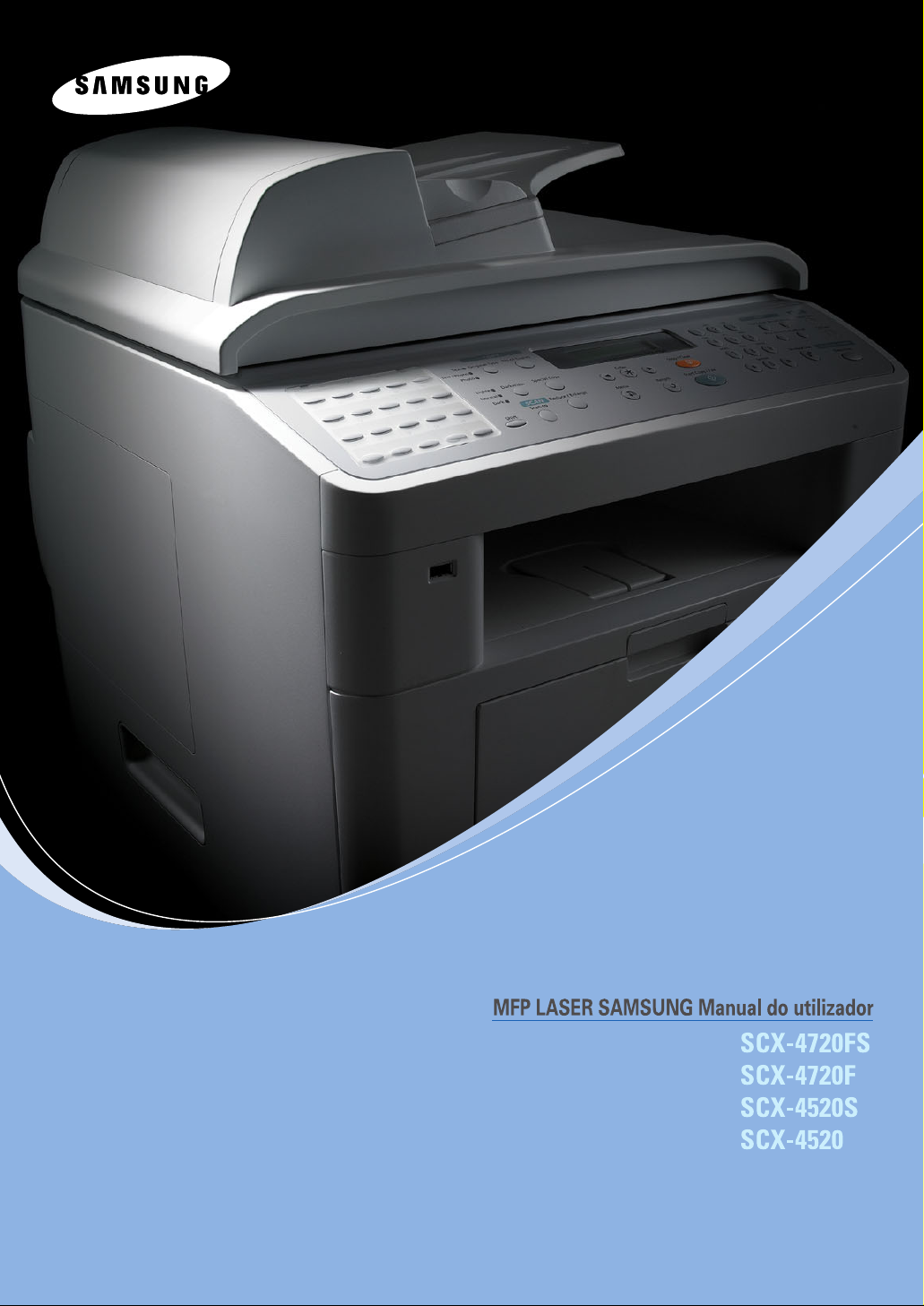
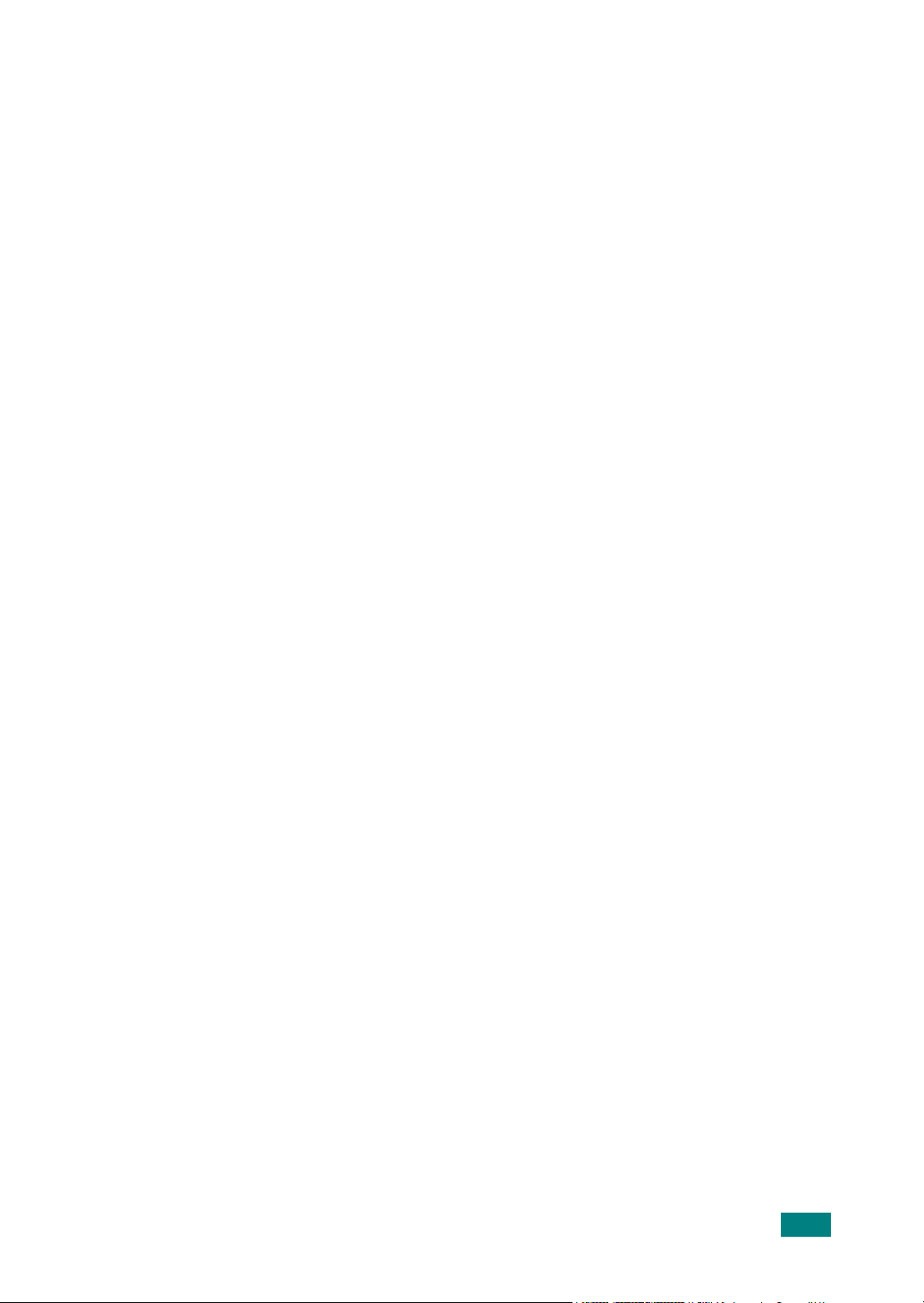
Acerca do manual do utilizador
O presente manual do utilizador da MFP a Laser
necessárias para configurar a máquina e instalar o software fornecido. Proporciona
também todas as informações pormenorizadas para utilizar a máquina como uma
impressora, um scanner, uma copiadora, um fax assim como informações para
efectuar a manutenção e resolver problemas.
Este manual também proporciona a descrição básica sobre a utilização da aplicação
multi-funções, Samsung SmarThru. O SmarThru permite digitalizar e editar imagens,
assim como digitalizar para cópia. O SmarThru também permite aceder a imagens
digitalizadas para posteriormente enviá-las por e-mail a partir do seu computador.
O manual do utilizador indica como utilizar uma chave de memória USB com a sua
máquina para digitalizar e guardar documentos, assim como imprimir documentos
armazenados na chave de memória USB.
Este manual é fornecido para fins meramente informativos. Todas as informações
aqui incluídas estão sujeitas a alterações sem aviso prévio.
não se responsabiliza por quaisquer danos, directos ou indirectos, decorrentes da
utilização ou relacionados com este manual.
proporciona as informações
A
Samsung Electronics
© 2004 Samsung Electronics Co., Ltd. Todos os direitos reservados.
• A logomarca SCX-4520, SCX-4520S, SCX-4720F, SCX-4720FS e Samsung
representa marcas comerciais da Samsung Electronics Co., Ltd.
• Centronics é uma marca comercial da Centronics Data Computer Corporation.
• IBM e IBM PC são marcas comerciais da International Business Machines
Corporation.
• PCL e PCL 6 são marcas comerciais da Hewlett-Packard Company.
• Microsoft, Windows, Windows 9x, Windows Me, Windows 2000, Windows NT 4.0
e Windows XP são marcas comerciais registadas da Microsoft Corporation.
• PostScript 3 é uma marca comercial da Adobe Systems Inc.
• UFST® e MicroType™ são marcas registadas da divisão Agfa da Bayer Corp.
• Apple, AppleTalk, TrueType, LaserWriter e Macintosh são marcas comerciais da
Apple Computer, Inc.
• Todos os outros nomes de marcas ou produtos são marcas comerciais dos
respectivos proprietários ou organizações.
i
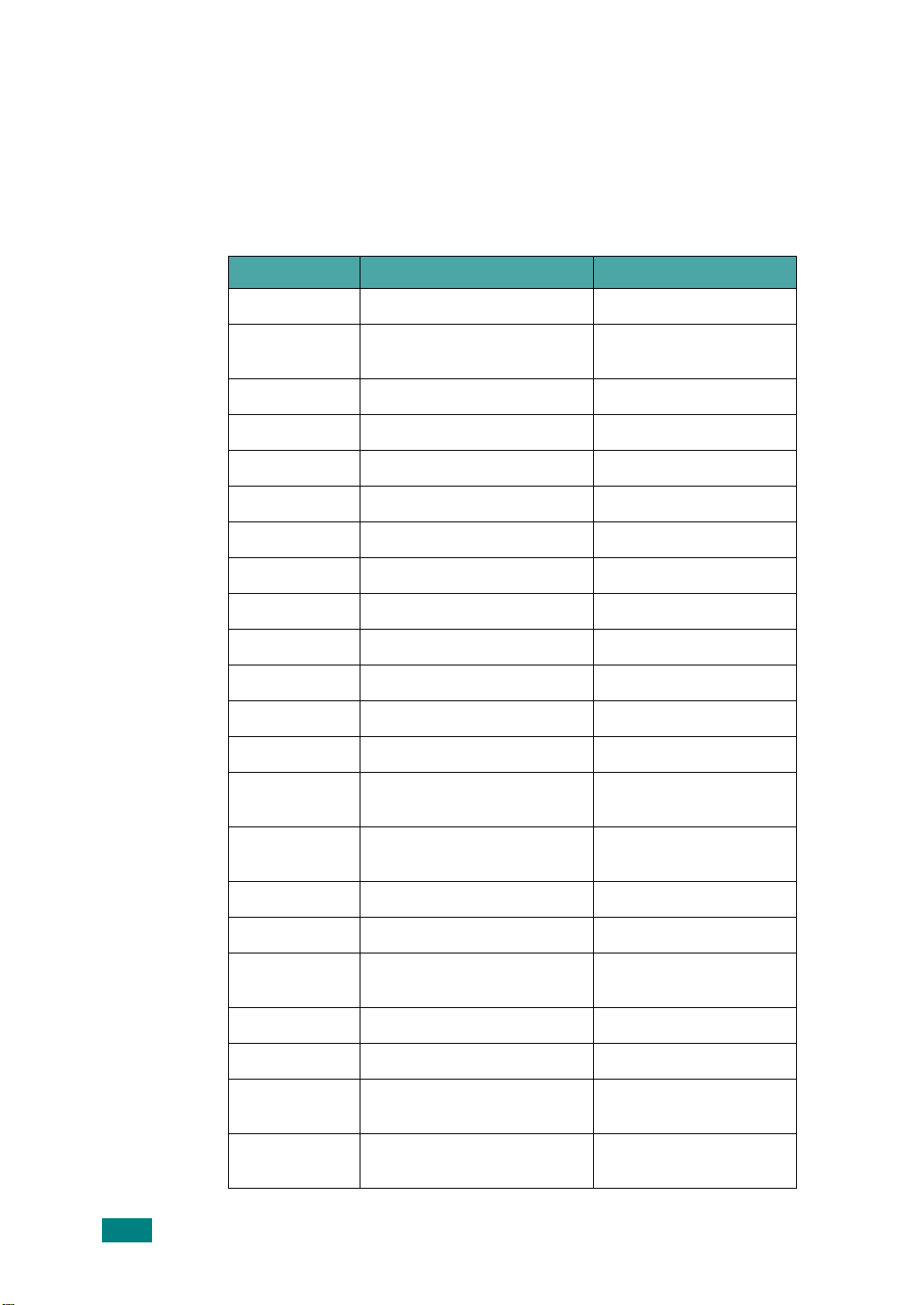
Contact SAMSUNG WORLD
WIDE
If you have any comments or questions regarding Samsung products, contact
the SAMSUNG customer care center.
Country Customer Care Center Web Site
CANADA 1-800-SAMSUNG (7267864) www.samsung.com/ca
MEXICO 01-800-SAMSUNG
(7267864)
U.S.A 1-800-SAMSUNG (7267864) www.samsung.com
ARGENTINE 0800-333-3733 www.samsung.com/ar
BRAZIL 0800-124-421 www.samsung.com/br
CHILE 800-726-7864 (SAMSUNG) www.samsung.com/cl
COSTA RICA 0-800-507-7267 www.samsung.com/latin
ECUADOR 1-800-10-7267 www.samsung.com/latin
EL SALV ADO R 800-6225 www.samsung.com/latin
GUA T EMALA 1-800-299-0013 www.samsung.com/latin
JAMAICA 1-800-234-7267 www.samsung.com/latin
PANAMA 800-7267 www.samsung.com/latin
PUERTO RICO 1-800-682-3180 www.samsung.com/latin
REP.
DOMINICA
TRINIDAD &
TOBAGO
1-800-751-2676 www.samsung.com/latin
1-800-7267-864 www.samsung.com/latin
www.sam sung. com / mx
VENEZUELA 1-800-100-5303 www .sam sung.com/ latin
BELGIUM 02 201 2418 www.samsung.com/be
CZECH
REPUBLIC
DENMARK 38 322 887 www.samsung.com/dk
FINLAND 09 693 7 9 554 www.samsung.com/fi
FRANCE 08 25 08 65 65
GERMANY 01805 - 121213
844 000 844 www.samsung.com/cz
www.sam sung. com / fr
(€ 0,15/min)
www.sam s ung.d e
(€ 0,12/min)
ii
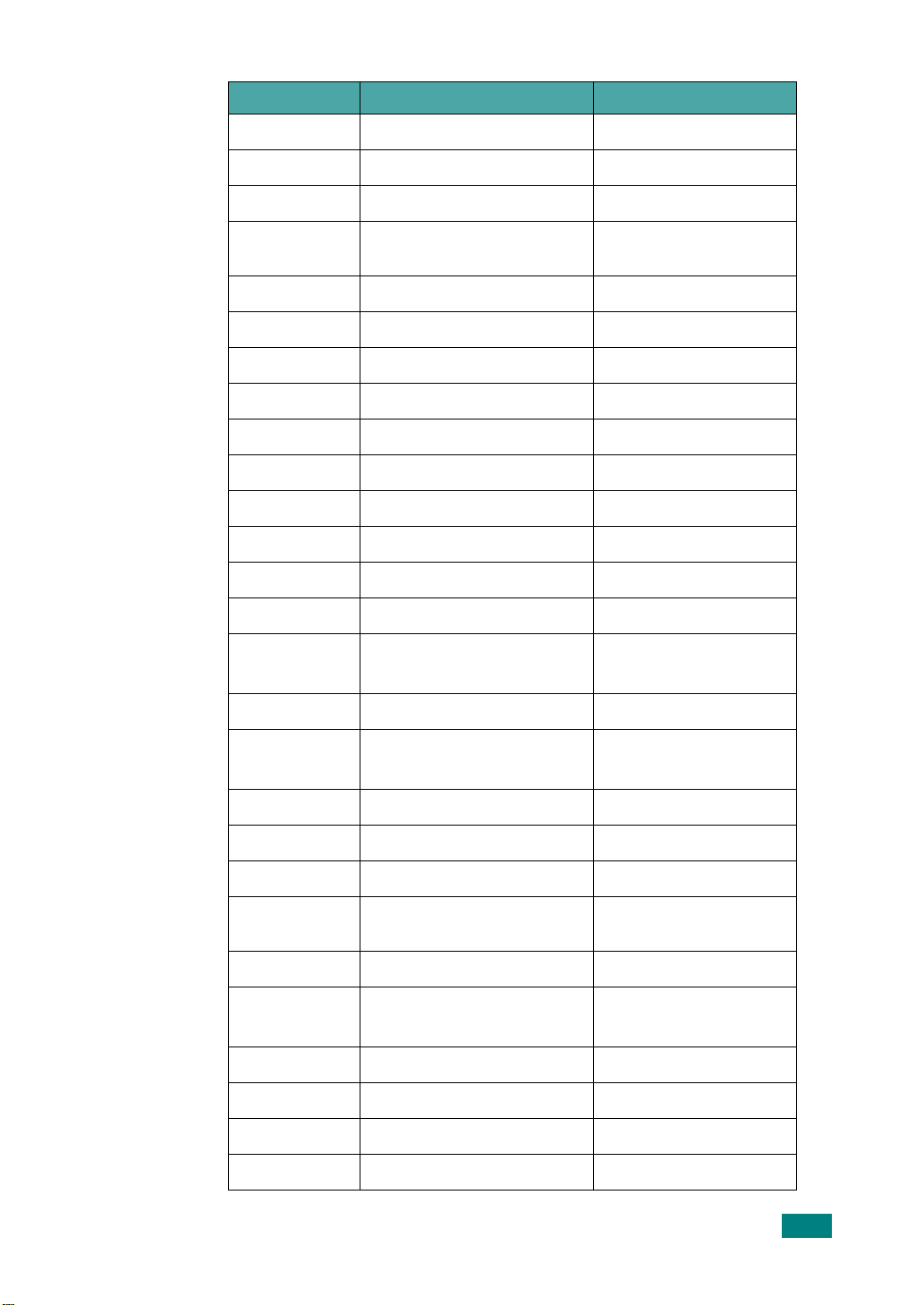
Country Customer Care Center Web Site
HUNGARY 06 40 985 985 www.samsung.com/ hu
ITALIA 199 153 153 www.samsung.com/it
LUXEMBURG 02 261 03 710 www.samsung.lu
NETHERLANDS 0900 20 200 88
(€ 0,10/min)
NORWAY 231 627 22 www.samsung.com/no
POLAND 0 801 801 881 www.samsung.com/pl
PORTUGAL 80 8 200 128 www.samsung.com/pt
SLOVAKIA 0850 123 989 www.samsung.com/sk
SPAIN 902 10 11 30 www. samsung.com/es
SWEDEN 08 585 367 87 www.samsung.com/se
U.K 0870 242 0303 www.samsung.com/uk
RUSSIA 8-800-200-0400 www.samsung.ru
UKRAINE 8-800-502-0000 www.samsung.com/ur
AUSTRALIA 1300 362 603 www.samsung.com/au
CHINA 800-810-5858
010- 6475 1880
HONG KONG 2862 6001 www.samsung.com/hk
INDIA 3030 8282
1600 1100 11
www.sam sung. com / nl
www.samsung.com.cn
www.sam sung. com / in
INDONESIA 0800-112-8888 www.samsung.com/id
JAPAN 0120-327-527 www.samsung.com/jp
MALAYSIA 1800-88-9999 www.samsung.com/my
PHILIPPINES 1800-10-SAMSUNG
(7267864)
SINGAPORE 180 0-SAMSU NG (7267864) www.samsung.com/sg
THAILAND 1800-29-3232
02-689-3232
TAIWAN 0800-329-999 www.samsung.com/tw
VIETNAM 1 800 588 889 www.samsung.com/vn
SOUTH AFRICA 0860 7267864 (SAMSUNG) www.samsung.com/za
U.A.E 800SAMSUNG (7267864) www.samsung.com/mea
www.sam sung. com / ph
www.sam sung. com / th
iii
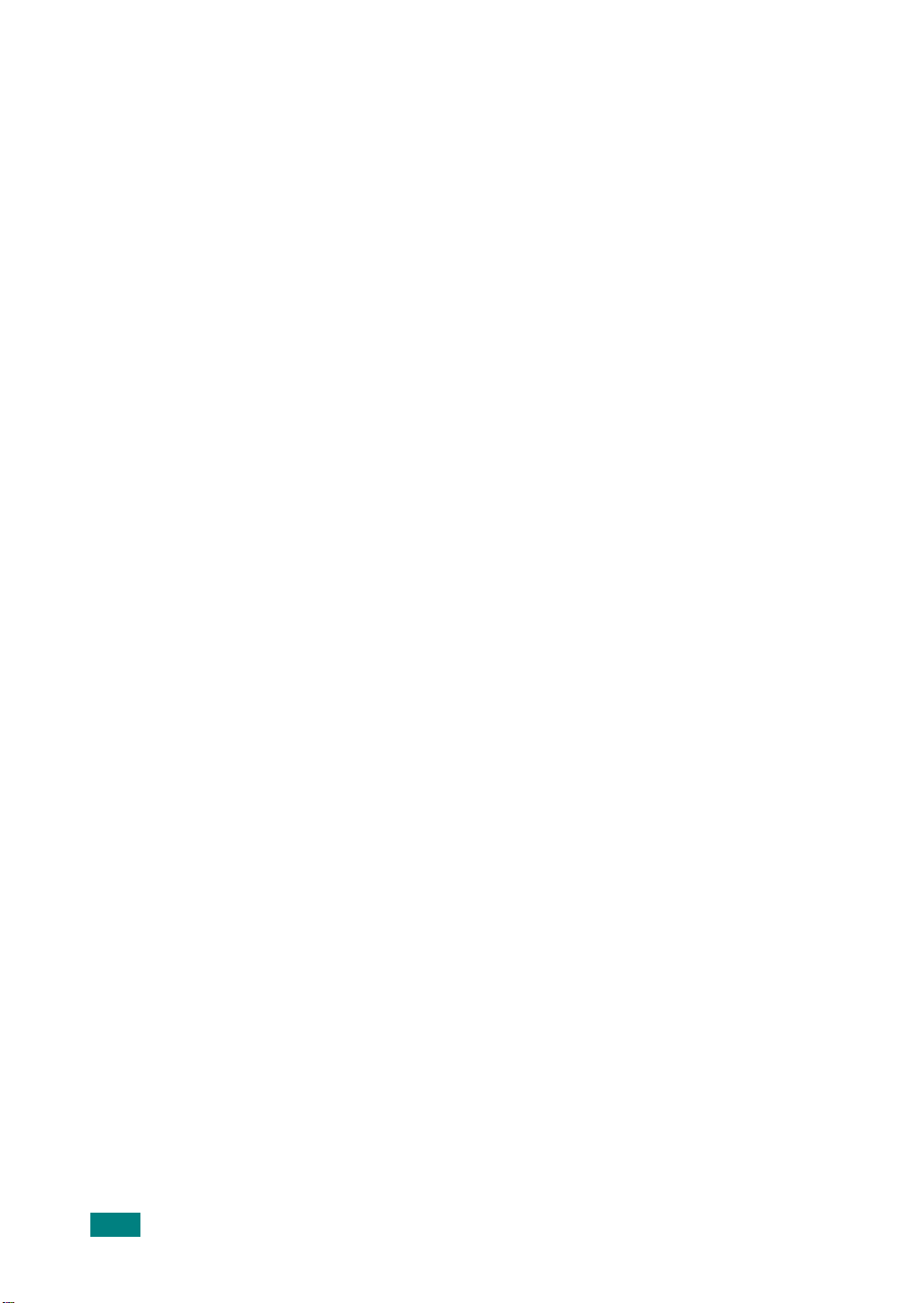
ÍNDICE
Capítulo 1:
Capítulo 2:
INTRODUÇÃO
Funções especiais .............................................................. 1.2
Familiarização com a localização dos componentes ................. 1.5
Vista frontal ................................................................ 1.5
Vista posterior ............................................................. 1.6
Funções do Painel de controlo ........................................ 1.7
GUIA RÁPIDO
Desembalar ...................................................................... 2.2
Seleccionar uma localização .......................................... 2.4
Instalar o cartucho de toner ................................................ 2.5
Colocar o papel .................................................................. 2.7
Fazer as ligações ............................................................. 2.11
Ligar a máquina ............................................................... 2.13
Alterar o idioma do visor ................................................... 2.14
Definir o ID da máquina
(Apenas para o modelo SCX-4720F/4720FS) ....................... 2.15
Introduzir caracteres através do teclado numérico .......... 2.16
Definir a data e hora ........................................................ 2.18
Alterar o modo do relógio ............................................ 2.19
Definir o tipo e tamanho do papel ...................................... 2.19
Definir Sons (Apenas para o modelo SCX-4720F/4720FS) ..... 2.20
Altifalante, Toque, Som das teclas e Som do alarme ....... 2.21
Volume do altifalante .................................................. 2.21
Utilizar os modos de economia ........................................... 2.22
Modo de economia de toner ......................................... 2.22
Modo tarifa económica
(Apenas para o modelo SCX-4720F/4720FS) ................. 2.22
Modo de economia de energia ...................................... 2.23
Modo de economia da lâmpada de digitalização .............. 2.24
Acerca do software Samsung ............................................. 2.25
Recursos do controlador de impressora ......................... 2.26
Instalar o software Samsung no Windows ........................... 2.27
Requisitos do sistema ................................................. 2.27
Instalar o software Samsung ....................................... 2.28
Instalar o Samsung SmarThru 4 ................................... 2.31
Reparar o Software .......................................................... 2.33
Remover o Software ......................................................... 2.34
Desinstalar o controlador MFP ...................................... 2.34
Desinstalar o Samsung SmarThru ................................. 2.35
Utilizar o Utilitário de definições da impressora .................... 2.36
iv
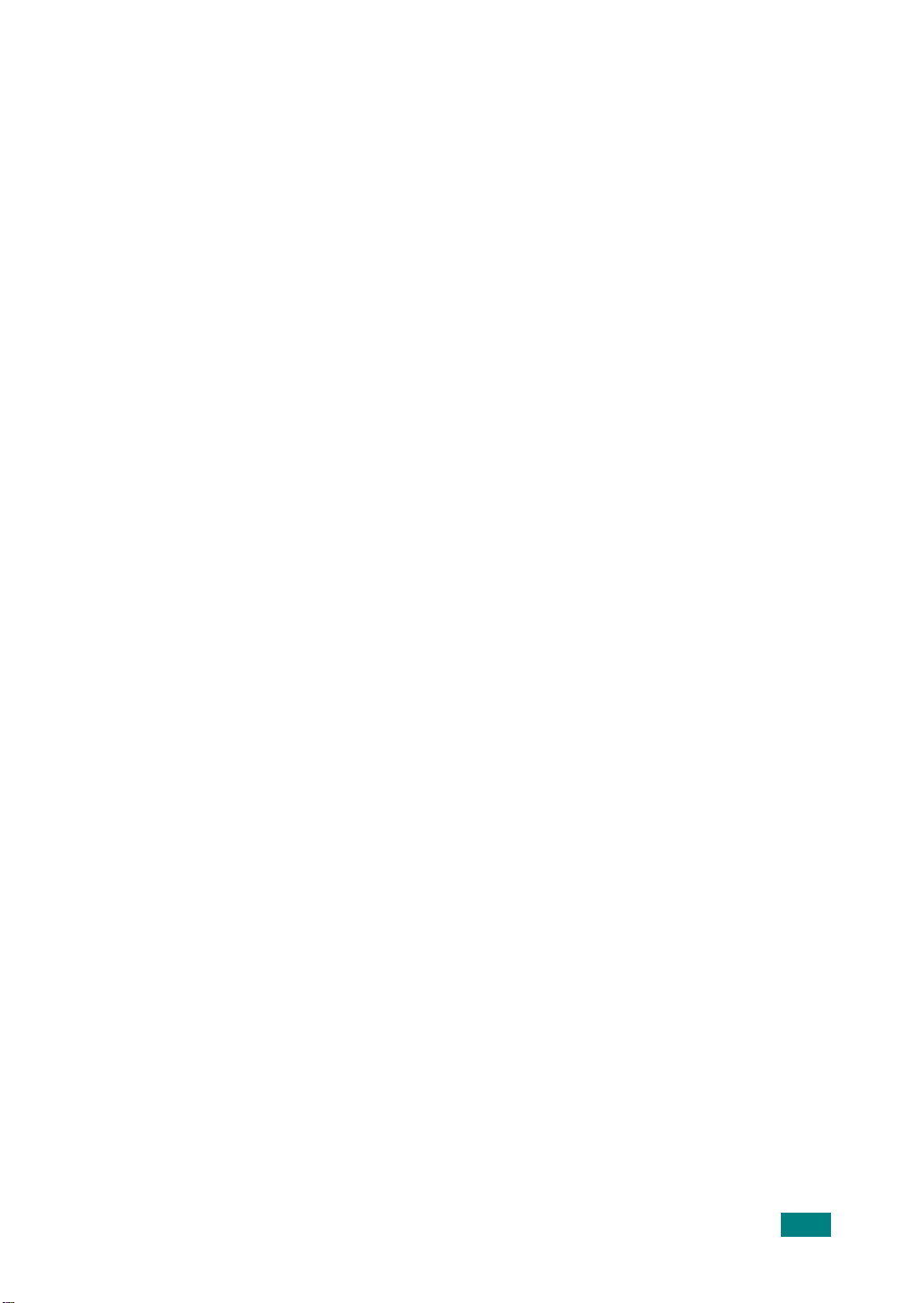
Capítulo 3:
MANUSEAMENTO DO PAPEL
Seleccionar materiais de impressão ...................................... 3.2
Tipo de papel, origens de entrada e capacidades .............. 3.2
Directrizes para papel e materiais especiais ..................... 3.3
Colocar o papel .................................................................. 3.4
No tabuleiro padrão ...................................................... 3.4
No Tabuleiro multi-funções ............................................ 3.6
Utilizar o modo de alimentação manual ........................... 3.8
Seleccionar uma localização de saída .................................. 3.10
Imprimir para o Tabuleiro de saída frontal
(Voltado para baixo) ................................................... 3.10
Imprimir na ranhura de saída posterior
(Voltada para baixo) ................................................... 3.11
Capítulo 4:
TAREFAS DE IMPRESSÃO
Imprimir um documento no Windows ................................... 4.2
Cancelar um trabalho de impressão ................................ 4.3
Definições de impressão ..................................................... 4.4
Separador esquema ..................................................... 4.5
Separador Papel .......................................................... 4.6
Separador Gráficos ....................................................... 4.8
Separador Extras ....................................................... 4.10
Separador Acerca de .................................................. 4.11
Separador Impressora ................................................ 4.12
Utilizar as Definições favoritas ..................................... 4.12
Utilizar a Ajuda .......................................................... 4.13
Imprimir várias páginas numa única folha de papel .............. 4.13
Imprimir Cartazes ............................................................ 4.14
Ajustar o documento ao tamanho de papel seleccionado ....... 4.16
Imprimir um documento reduzido ou ampliado .................... 4.17
Utilizar marcas de água .................................................... 4.18
Utilizar marcas de água já existentes ............................ 4.18
Criar uma marca de água ............................................ 4.19
Editar marcas de água ................................................ 4.20
Eliminar marcas de água ............................................. 4.20
Utilizar sobreposições ....................................................... 4.21
O que são sobreposições? ........................................... 4.21
Criar uma nova sobreposição de página ........................ 4.21
Utilizar sobreposições de página ................................... 4.23
Eliminar sobreposições de página ................................. 4.25
Capítulo 5:
COPIAR
Colocar papel para copiar .................................................... 5.2
Seleccionar o tabuleiro de papel ........................................... 5.2
Preparar um documento ..................................................... 5.3
Fazer cópias no vidro dos documentos .................................. 5.4
Fazer cópias a partir do Alimentador automático de
documentos ...................................................................... 5.5
Definir as opções da cópia ................................................... 5.7
Luminosidade .............................................................. 5.7
Tipo original ................................................................ 5.7
Cópia reduzida/ampliada ............................................... 5.8
Número de cópias ........................................................ 5.9
v
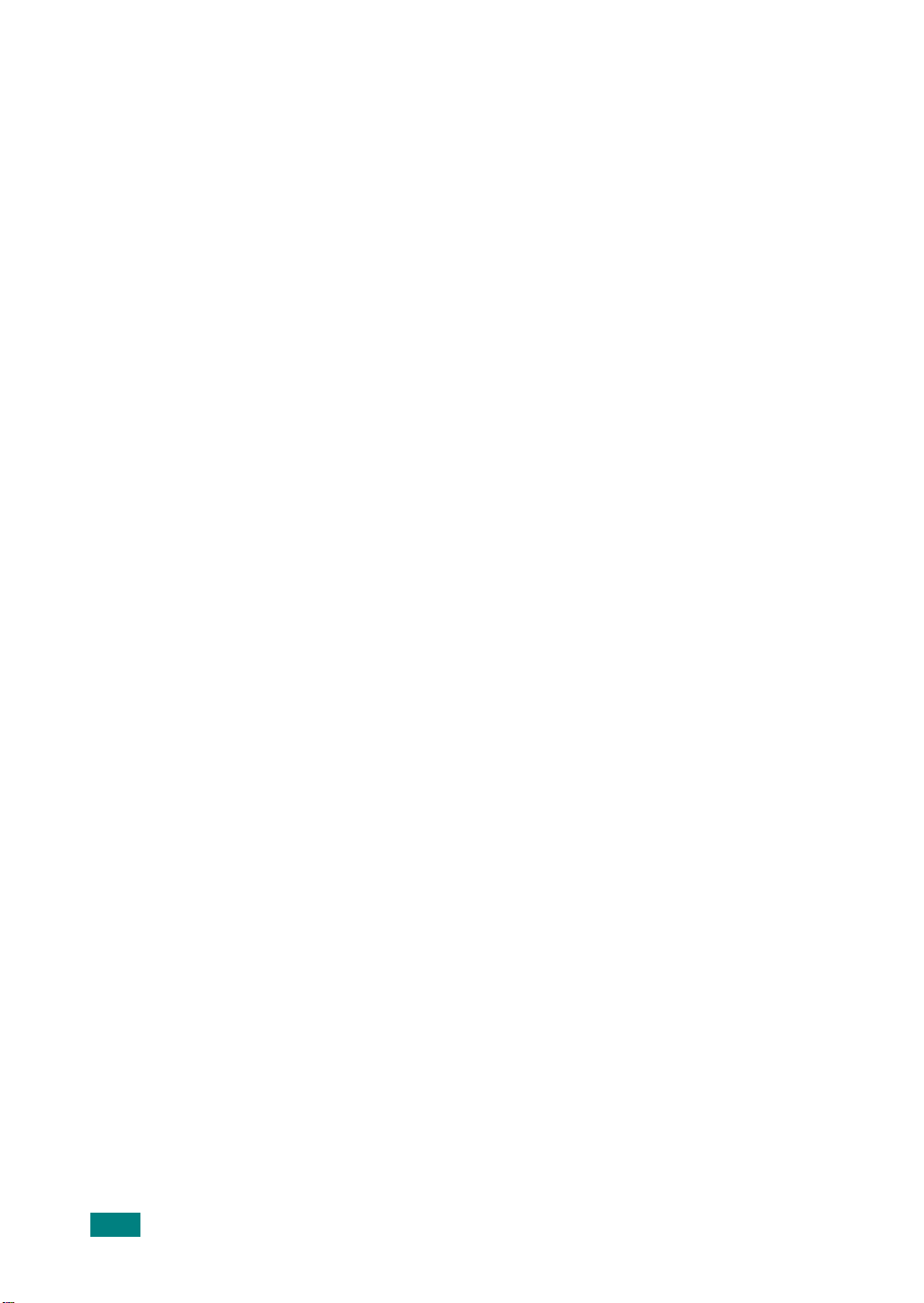
Utilizar funções especiais de cópia ........................................ 5.9
Cópia réplica ............................................................. 5.10
Cópia com Separação ................................................. 5.10
Cópia com ajuste Automático ....................................... 5.11
Cópia de dois lados em 1 página .................................. 5.11
Cópia de 2 ou 4 páginas por folha ................................ 5.12
Cópia de cartaz .......................................................... 5.13
Alterar os valores predefinidos ........................................... 5.14
Definir a opção Tempo limite ............................................. 5.15
Capítulo 6:
Capítulo 7:
DIGITALIZAR
Noções Básicas de Digitalização ........................................... 6.2
Digitalizar a partir do painel de controlo para uma aplicação .... 6.3
Digitalizar utilizando o Samsung SmarThru ............................ 6.4
Utilizar o ficheiro de ajuda apresentado no ecrã ............... 6.6
Digitalizar utilizando o controlador WIA ................................. 6.7
Digitalizar para a chave de memória USB .............................. 6.8
Digitalizar Utilizando a Digitalização em Rede
(Apenas SCX-4720F/4720FS) .............................................. 6.9
Acerca da Digitalização em Rede .................................... 6.9
Instalar o Programa de Digitalização em Rede .................. 6.9
Definir a Opção de Digitalização em Rede ...................... 6.10
Digitalizar Utilizando a Digitalização em Rede ................. 6.10
Definir o Tempo Limite da Digitalização em Rede ............ 6.12
ENVIAR POR FAX
(APENAS PARA O MODELO SCX-4720F/4720FS)
Alterar as opções de Configuração do Fax ............................. 7.2
Opções de Configuração de Fax Disponíveis ........................... 7.3
Colocar um Documento ...................................................... 7.6
Seleccionar o tabuleiro de papel ........................................... 7.9
Ajustar a resolução do documento ........................................ 7.9
Enviar um fax automaticamente ........................................ 7.11
Enviar um fax manualmente .............................................. 7.12
Remarcar o último número ................................................ 7.12
Confirmar a transmissão ................................................... 7.13
Remarcação automática .................................................... 7.13
Acerca dos modos de recepção .......................................... 7.14
Colocar papel para receber faxes. ...................................... 7.15
Receber automaticamente em modo de fax ......................... 7.15
Receber manualmente em modo tel ................................... 7.15
Receber automaticamente no modo Res/Fax ....................... 7.16
Receber manualmente usando um telefone de extensão ........ 7.16
Receber faxes usando o modo DRPD .................................. 7.17
Receber faxes na memória ................................................ 7.18
Marcação directa ............................................................. 7.19
Armazenar um número para marcação directa ............... 7.19
Enviar um fax usando um número de marcação directa ... 7.20
Marcação rápida .............................................................. 7.21
Armazenar um número para marcação rápida ................ 7.21
vi
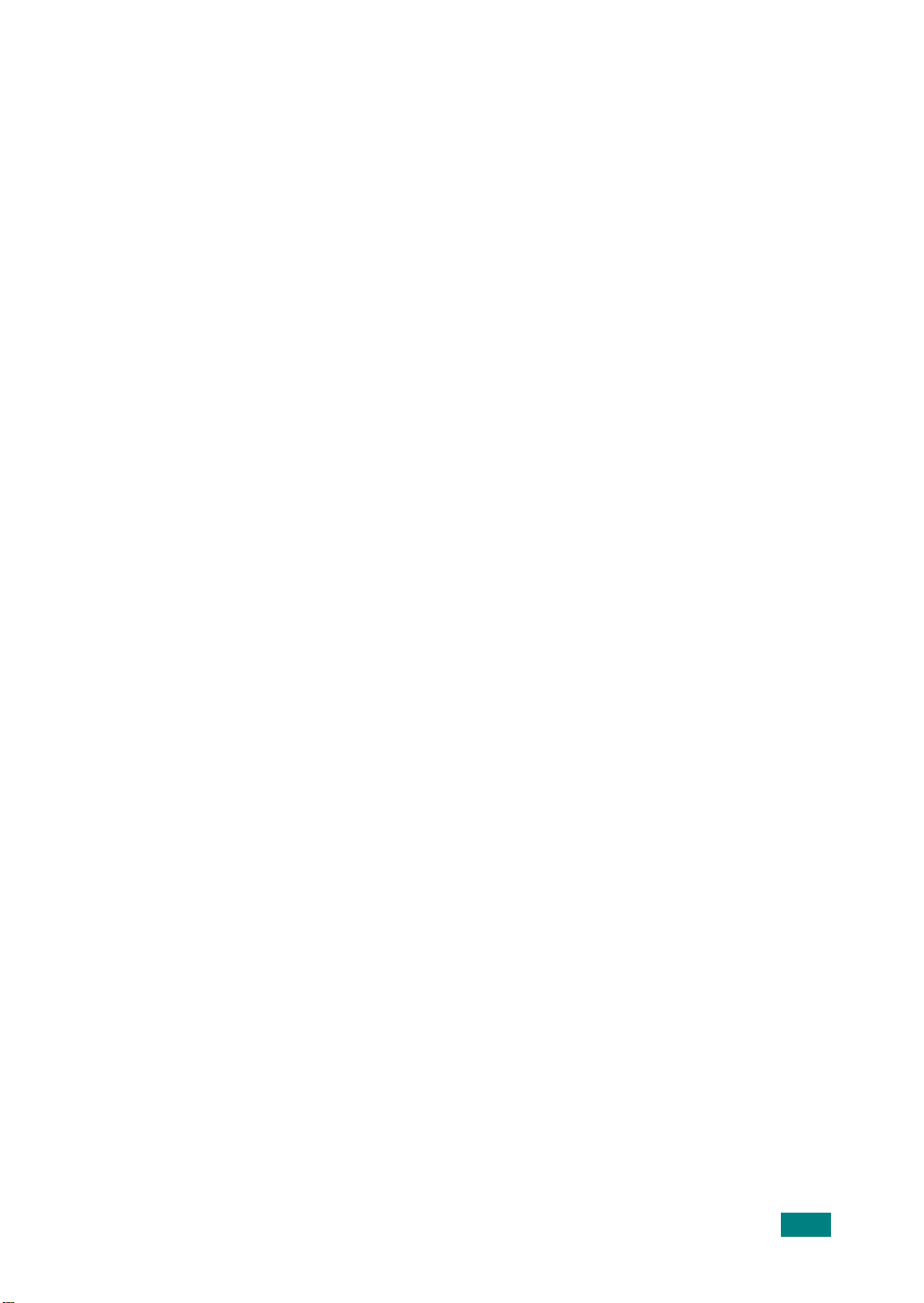
Enviar um fax usando um número de marcação rápida .... 7.22
Marcação de grupo ........................................................... 7.23
Definir um número de marcação de grupo ..................... 7.23
Editar números de marcação de grupo .......................... 7.24
Enviar um fax utilizando a marcação de grupo
(Transmissão para múltiplos destinos) .......................... 7.25
Procurar um número na memória ....................................... 7.26
Procurar sequencialmente pela memória ....................... 7.26
Procurar com uma primeira letra em particular ............... 7.26
Imprimir uma lista telefónica ............................................. 7.27
Enviar faxes de difusão ..................................................... 7.28
Enviar um fax diferido ...................................................... 7.29
Enviar um fax prioritário ................................................... 7.31
Adicionar documentos a um fax programado. ...................... 7.33
Cancelar um fax programado ............................................. 7.34
Utilizar modo de Recepção segura ...................................... 7.35
Imprimir relatórios ........................................................... 7.36
Utilizar definições avançadas de fax ................................... 7.38
Alterar as opções das definições. .................................. 7.39
Opções avançadas de definições do fax ......................... 7.39
Capítulo 8:
Capítulo 9:
MANUTENÇÃO
Limpar a memória .............................................................. 8.2
Limpar a máquina .............................................................. 8.3
Limpar a parte externa ................................................. 8.3
Limpar a parte interna .................................................. 8.3
Limpar a unidade de digitalização ................................... 8.6
Manutenção do cartucho de toner ........................................ 8.7
Redistribuir o toner ...................................................... 8.8
Substituir o cartucho de toner ........................................ 8.9
Configurando a Opção de aviso de toner
(Apenas para o modelo SCX-4720F/4720FS) ................. 8.11
Limpar o tambor ........................................................ 8.12
Ignorar a mensagem Sem toner ................................... 8.13
Peças de substituição e consumíveis ................................... 8.14
Substituir a almofada de borracha do ADF ........................... 8.15
Definir a Notificação de E-mails ......................................... 8.17
Configurar o separador Definições da máquina ............... 8.17
Configurar o separador Informação dos contactos .......... 8.20
RESOLUÇÃO DE PROBLEMAS
Eliminar encravamentos de papel ......................................... 9.2
Falha na alimentação de entrada .................................... 9.2
Falha na alimentação de saída ....................................... 9.3
Falha na alimentação no rolo ......................................... 9.4
Eliminar encravamentos de papel ......................................... 9.5
No Tabuleiro 1 ............................................................. 9.5
No Tabuleiro 2 opcional ................................................. 9.6
Na área de saída do papel ............................................. 9.7
Na área do fusor ou em redor do cartucho do toner .......... 9.9
No Tabuleiro multi-funções .......................................... 9.10
Sugestões para evitar o encravamento de papel ............. 9.11
Limpar as mensagens de erro do LCD ................................. 9.12
vii
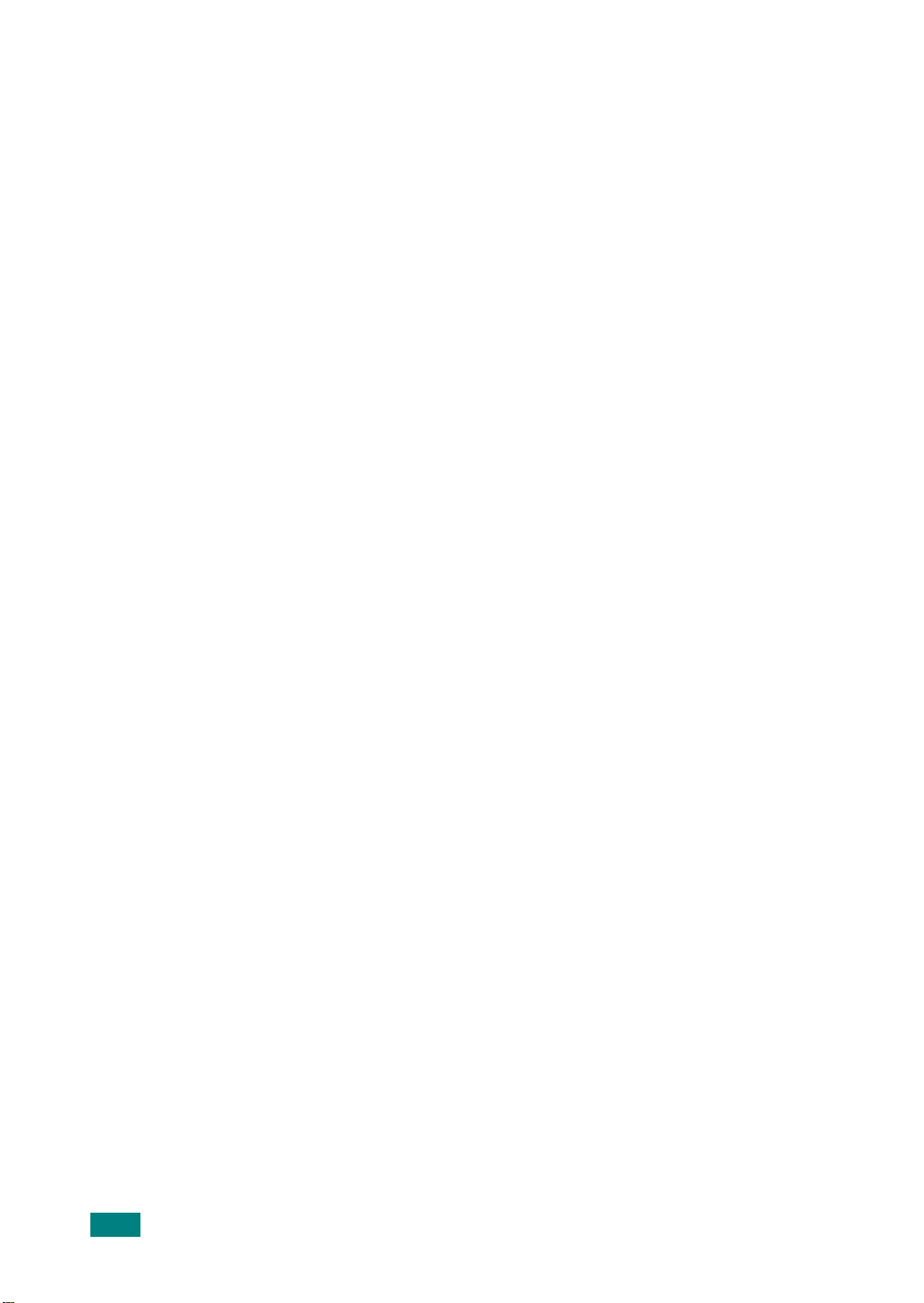
Resolver outros problemas ................................................ 9.16
Problemas na alimentação de papel .............................. 9.16
Problemas de impressão ............................................. 9.17
Problemas com a qualidade de impressão ...................... 9.19
Problemas de cópia .................................................... 9.24
Problemas de digitalização .......................................... 9.25
Problemas do fax
(Apenas para o modelo SCX-4720F/4720FS) ................. 9.26
Problemas comuns no Linux ........................................ 9.28
Resolução dos erros PostScript
(Apenas para o modelo SCX-4520S/4720FS) ................. 9.31
Problemas comuns no Macintosh
(Apenas para o modelo SCX-4520S/4720FS) ................. 9.32
Capítulo 10:
Anexo A:
UTILIZAR A MÁQUINA COM O SISTEMA
OPERATIVO LINUX
UTILIZAR A CHAVE DE MEMÓRIA USB
Acerca das chaves de memória USB ................................... 10.2
Instalar uma chave de memória USB .................................. 10.2
Digitalizar para a chave de memória USB ............................ 10.3
Digitar com as definições padrão .................................. 10.3
Digitalizar com as suas próprias definições .................... 10.4
Gestão da chave de memória USB ...................................... 10.6
Alterar os valores pré-definidos .................................... 10.6
Elimiar um ficheiro de imagem ..................................... 10.7
Formatar a chave de memória USB .............................. 10.8
Consultar o estado da chave de memória USB ............... 10.9
Imprimir a partir da chave de memória USB ....................... 10.10
Efectuar cópias de segurança de dados .............................. 10.11
Guia rápido ....................................................................... A.2
Instalar o controlador MFP .................................................. A.3
Requisitos do sistema ................................................... A.3
Instalar o controlador MFP ............................................. A.4
Desinstalar o controlador MFP ........................................ A.6
Utilizar o MFP Configurator .................................................. A.7
Iniciar o MFP Configurator ............................................. A.7
Configuração das impressoras ........................................ A.8
Configuração dos Scanners ............................................ A.9
Configuração das Portas MFP ....................................... A.10
Configurar as propriedades da impressora ........................... A.11
Imprimir um documento ................................................... A.12
Imprimir a partir de aplicações .................................... A.12
Imprimir ficheiros ...................................................... A.13
Digitalizar um documento ................................................. A.14
Utilizar o Image Editor ................................................ A.17
viii
Anexo B:
UTILIZAR O CONTROLADOR POSTSCRIPT DO
W
INDOWS (APENAS SCX-4520S/4720FS)
Instalar Controladores PostScript ......................................... B.2
Instalar Controladores PostScript ................................... B.2
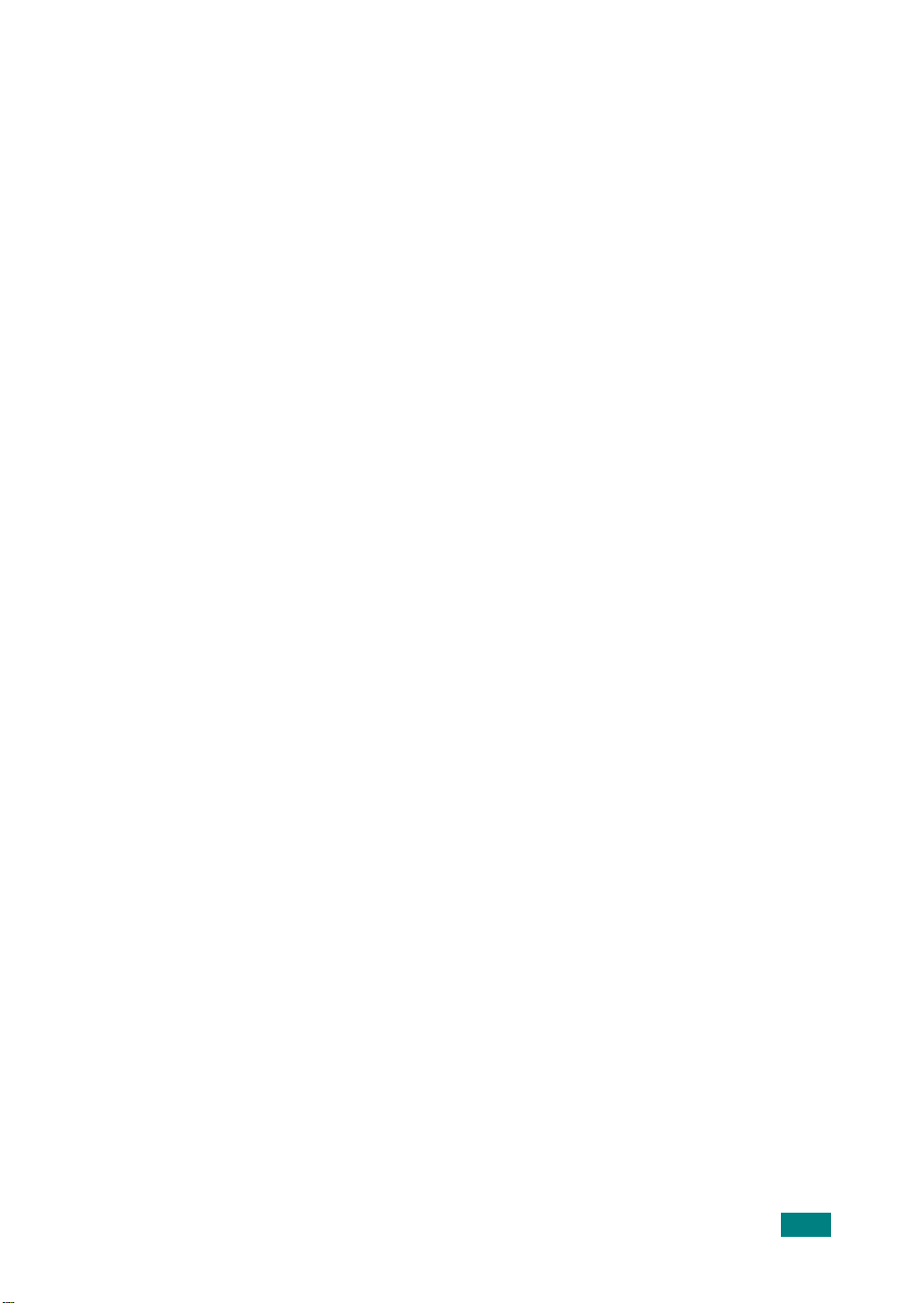
Reparar os Controladores PostScript ............................... B.4
Remover os Controladores PostScript .............................. B.4
Utilizar as Funções do Controlador PostScript da Impressora .... B.5
Aceder às Propriedades da Impressora ............................ B.5
Definições da Impressora .............................................. B.6
Anexo C:
Anexo D:
Anexo E:
IMPRIMIR A PARTIR DE UM MACINTOSH
(APENAS SCX-4520S/4720FS)
Instalação do software para sistemas Macintosh .................... C.2
Configurar a máquina ......................................................... C.4
Para um computador Macintosh ligado por rede ............... C.4
Para um computador Macintosh ligado por USB ................ C.5
Imprimir um Documento ..................................................... C.6
Cancelar um trabalho de impressão ................................ C.7
Utilizar os Recursos de Impressora Avançados ....................... C.7
Imprimir Várias Páginas numa Única Folha de Papel .......... C.7
Escalonar um Trabalho de Impressão .............................. C.8
UTILIZAR A MÁQUINA EM REDE
Acerca de como partilhar a máquina numa rede ..................... D.2
Definir uma máquina partilhada localmente ........................... D.3
No Windows 95/98/Me .................................................. D.3
No Windows NT 4.0/2000/XP ......................................... D.4
Definir uma máquina ligada em rede .................................... D.5
Configurar os parâmetros de rede no painel de controlo .... D.5
INSTALAR AS OPÇÕES DA MÁQUINA
Instalar o DIMM de memória ............................................... E.2
Remover o DIMM de memória ........................................ E.5
Instalar uma placa de interface de rede ................................ E.6
Instalar um tabuleiro opcional ........................................... E.10
Definir o tabuleiro 2 nas propriedades da impressora ...... E.12
Anexo F:
ESPECIFICAÇÕES
Especificações gerais .......................................................... F.2
Especificações do scanner e copiadora .................................. F.3
Especificações da impressora ............................................... F.4
Especificações do fax (Para o SCX-4720F/4720FS) ................. F.5
Especificações de papel ...................................................... F.6
Descrição geral ............................................................ F.6
Tipos de papel suportados ............................................. F.7
Directrizes para a utilização do papel .............................. F.7
Especificações de papel ................................................. F.8
Capacidade de saída de papel ........................................ F.9
Ambiente de armazenamento do papel ........................... F.9
ix
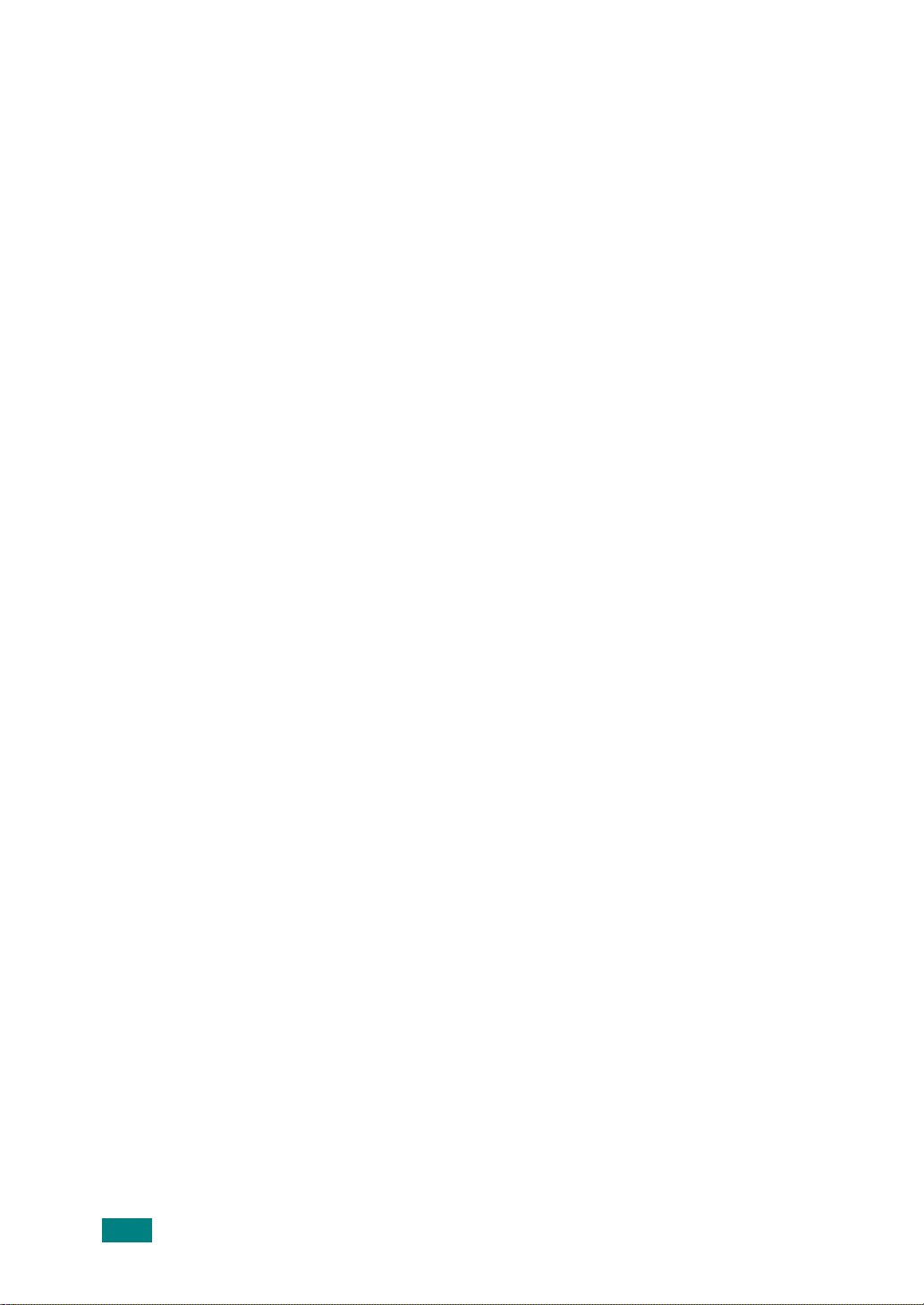
Informação importante de precauções e segurança
Quando utilizar esta máquina, siga sempre estas precauções básicas de segurança
a fim de reduzir o risco de incêndio, choque eléctrico ou ferimentos pessoais:
1. Leia e assimile todas as instruções.
2. Utilize os dispositivos eléctricos de forma sensata.
3. Siga todos os avisos e instruções existentes na máquina e na documentação que
a acompanha.
4. Se lhe parecer que as instruções de funcionamento entram em conflito com as
informações de segurança, siga estas últimas. É possível que tenha interpretado
mal as instruções de funcionamento. Se não conseguir resolver o conflito, contacte
o seu representante de vendas ou de serviço para obter assistência.
5. Antes de limpar, desligue a máquina da corrente eléctrica e/ou da tomada
telefónica. Não utilize detergentes líquidos ou aerossóis. Utilize apenas um pano
húmido na limpeza.
6. Não coloque a máquina sobre superfícies instáveis. Pode cair, causando danos
sérios.
7. A máquina nunca deve ser colocada sobre ou perto de radiadores, aquecedores,
ar condicionado ou condutas de ventilação.
8. Não deixe nenhum objecto sobre a fonte de alimentação. Não coloque a máquina
em locais onde as pessoas possam pisar os cabos.
9. Não sobrecarregue as tomadas eléctricas e os cabos de extensão. Isso pode
diminuir o rendimento e pode ocasionar risco de incêndio ou de choque eléctrico.
10. Não permita que animais domésticos roam os cabos eléctricos, do telefone ou da
interface com o computador.
11. Nunca introduza objectos de qualquer espécie na máquina através de aberturas
existentes na caixa ou chassis. Estes poderiam entrar em contacto com pontos
de tensão, criando risco de incêndio ou choque eléctrico. Nunca derrame líquido
de qualquer espécie sobre a máquina.
12. A máquina pode ter uma tampa pesada para exercer a pressão ideal sobre
o documento para optimizar a digitalização e/ou a criação de faxes. Nesse caso,
volte a colocar a tampa após colocar o documento no vidro de digitalização,
segurando-o e movendo-o lentamente até que esteja em posição.
13. Para reduzir o risco de choque eléctrico, não desmonte a máquina. Leve-a a um
técnico qualificado quando alguma reparação for necessária. A abertura ou
remoção das tampas pode expô-lo a tensões eléctricas perigosas ou a outros
riscos. Uma montagem incorrecta pode causar choque eléctrico quando voltar a
utilizar a máquina.
14. Desligue a máquina da tomada do telefone, do computador e da corrente,
e submeta-a a manutenção por pessoal qualificado nas seguintes circunstâncias:
• Quando qualquer parte do cabo de alimentação, ficha ou cabo de ligação
estiver danificada ou desgastada.
• Se lse tiver sido derramado líquido na máquina.
• Se a máquina tiver sido exposta a chuva ou água.
• Se a máquina não funcionar correctamente apesar de ter seguido
as instruções.
x
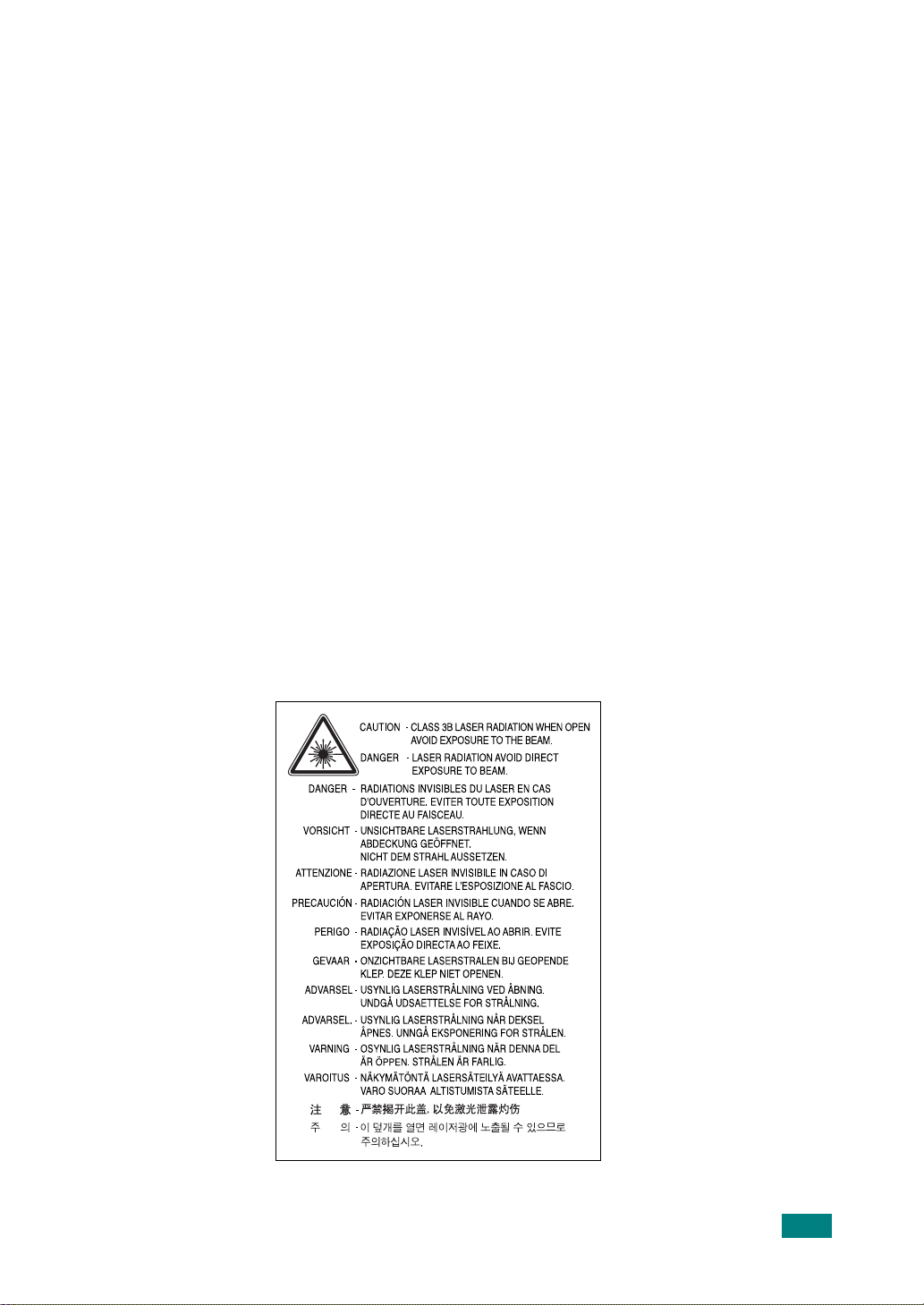
• Se a máquina tiver caído ou se o chassis parecer danificado.
• Se verificar uma súbita e significativa alteração de rendimento da máquina.
15. Ajuste apenas os controlos cobertos pelas instruções de funcionamento. O ajuste
incorrecto de outros controlos pode resultar em danos e poderá exigir reparação
complexa por um técnico qualificado para repor o funcionamento normal da máquina.
16. Evite a utilização da máquina durante trovoadas. Pode haver um risco remoto
de choque eléctrico devido aos relâmpagos. Se for possível, desligue a corrente
eléctrica e o cabo telefónico durante a trovoada.
17. Utilize apenas um cabo telefónico N.º 26 AWG ou maior.
18. GUARDE ESTAS INSTRUÇÕES.
Declaração de segurança sobre equipamentos a laser
A impressora está certificada nos EUA em conformidade com os requisitos DHHS 21 CFR,
capítulo 1 subcapítulo J para produtos laser Classe I(1) e noutros países está certificada
como um produto laser Classe I em conformidade com os requisitos IEC 825.
Os produtos laser classe I não são considerados perigosos. O sistema laser e a
impressora foram concebidos de modo a que as pessoas nunca possam ser expostas
a radiações laser superiores ao nível Classe I durante o funcionamento normal,
a manutenção efectuada utilizador ou em determinadas condição de manutenção.
AVISO
Nunca utilize nem efectue a manutenção da impressora sem a tampa de protecção
do conjunto Laser/Scanner. O raio reflectido, embora invisível, pode causar lesões
oculares.
xi
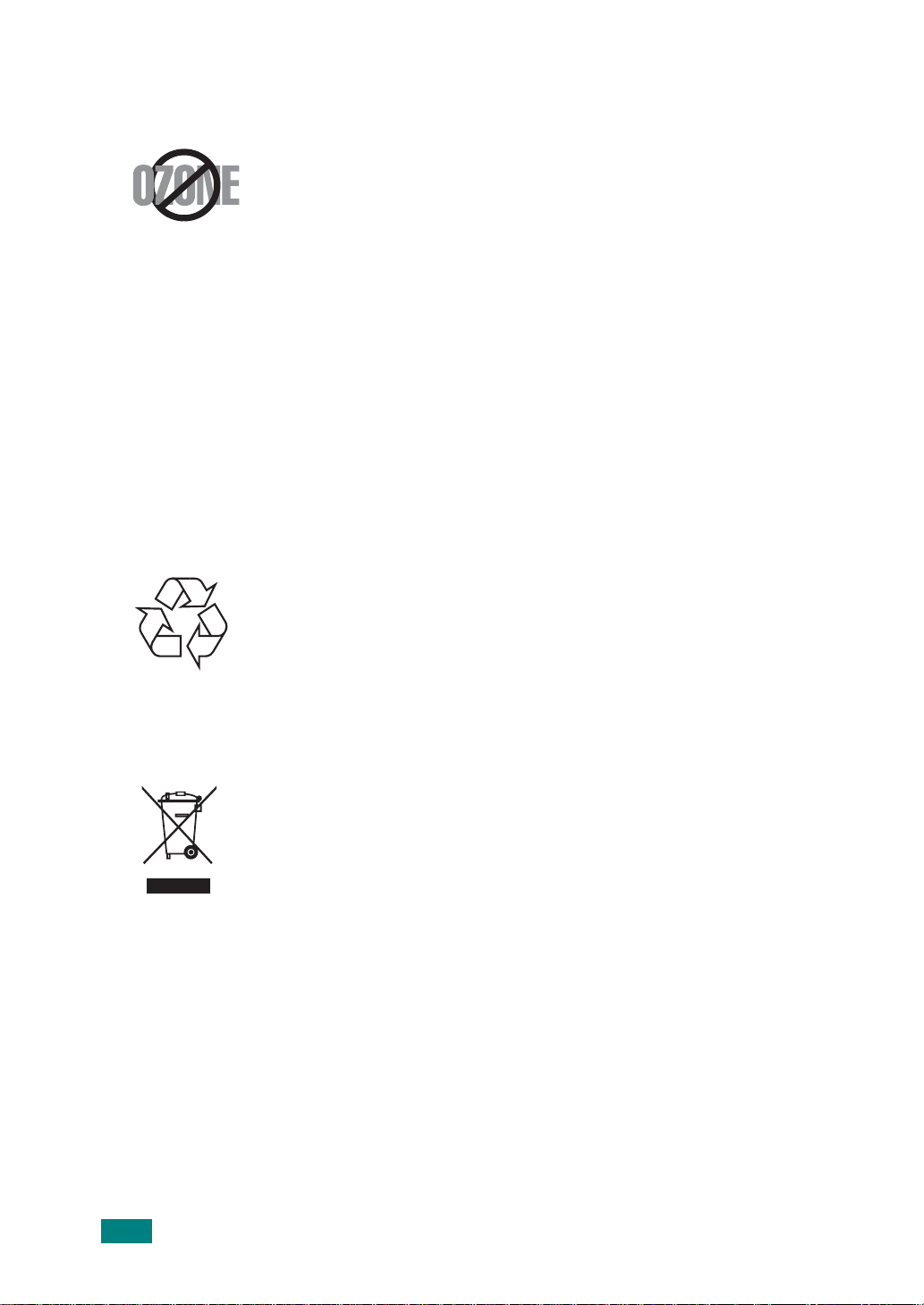
Segurança do ozono
Durante o funcionamento normal, esta máquina produz ozono.
O ozono produzido não representa perigo para o utilizador. No
entanto, é aconselháv el util izar a máquin a numa área com boa
ventilação.
Se necessitar de mais informações acerca do ozono, contacte
o agente Samsung mais próximo.
Economia de energia
Esta máquina apresenta tecnologia avançada de economia de energia que reduz o
consumo de electricidade quando não se encontra em utilização.
Quando a máquina não recebe dados durante um período de tempo prolongado, o
consumo de energia é diminuído automaticamente.
O símbolo Energy Star não implica a aceitação tácita pela EPA de qualquer máquina
ou serviço.
Reciclagem
Utilize a reciclagem ou elimine o material da embalagem deste
produto de uma maneira responsável para com o ambiente.
Eliminação Correcta Deste Produto
(Resíduo de Equipamentos Eléctricos e Electrónicos)
Esta marca, apresentada no produto ou na sua literatur a indica
que ele não deverá ser eliminado juntamente com os resíduos
domésticos indiferenciados no final do seu período de vida útil.
Para impedir danos ao ambiente e à saúde humana causados
pela eliminação incontrolada de resíduos deverá separar este
equipamento de outros tipos de resíduos e reciclá-lo de forma
responsável, para promover uma reutilização sustentável dos
recursos materiais.
Os utilizadores domésticos deverão contactar ou o estabelecimento onde
adquiriram este produto ou as entidades oficiais locais para obterem informações sobre onde e de que forma podem levar este produto para permitir
efectuar uma reciclagem segura em termos ambientais.
Os utilizadores profissionais deverão contactar o seu fornecedor e consultar os
termos e condições do contra to de compra. Este produto não deverá ser
misturado com outros resíduos co merciais para eliminação.
xii
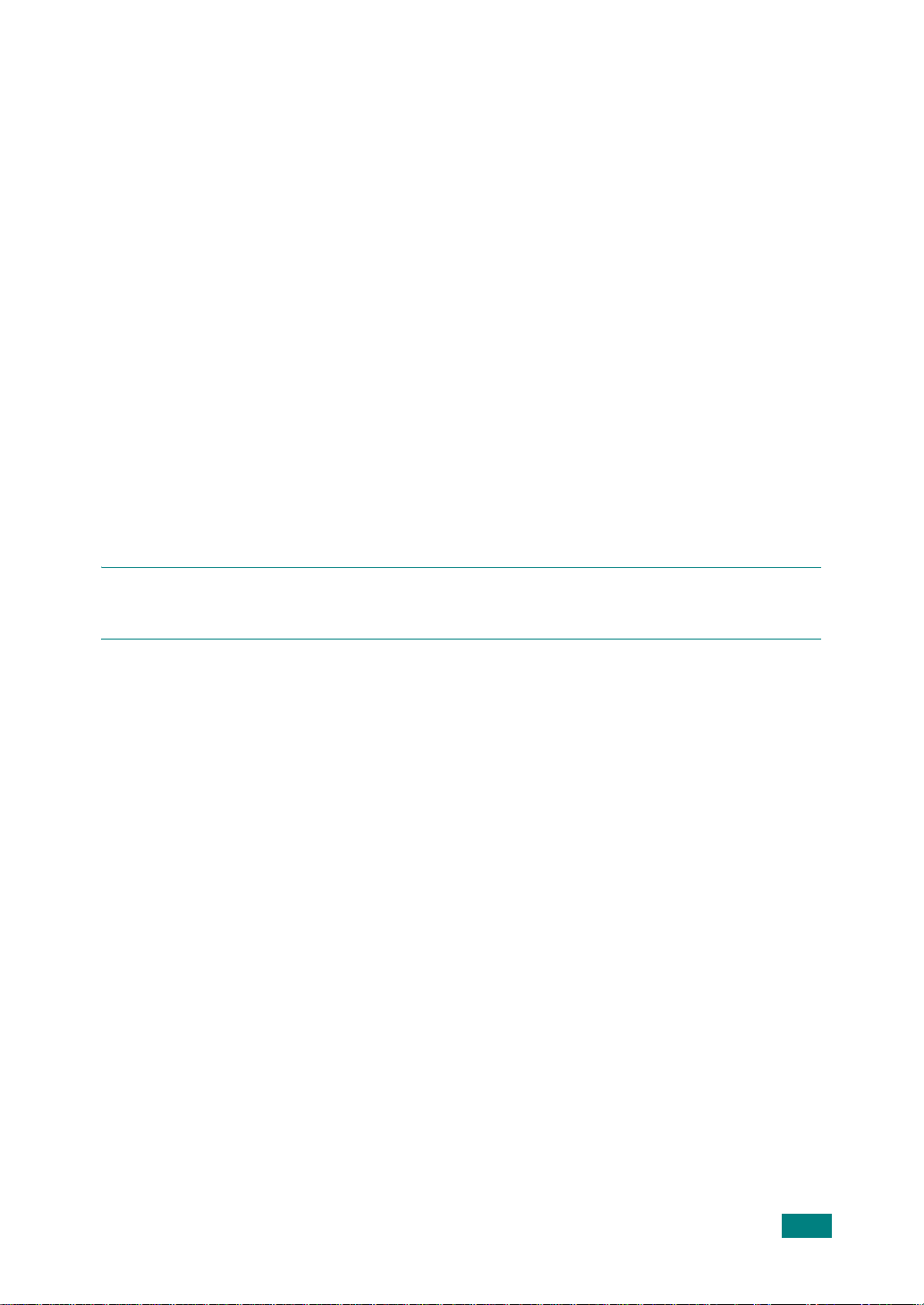
Emissões de rádio frequência
Informação da FCC para o utilizador
Este equipamento foi testado, tendo sido comprovado que respeita os limites
relativos aos dispositivos digitais Classe B, de acordo com a secção 15 dos
Regulamentos da FCC. Estes limites foram estipulados a fim de proporcionar uma
protecção razoável contra interferências nocivas em instalações residenciais. Este
equipamento gera, utiliza e pode irradiar energia de rádio-frequência e, se não for
instalado e utilizado de acordo com as instruções, pode causar interferências nefastas
nas comunicações de rádio. No entanto, não existe qualquer garantia de que não
venham a verificar-se interferências em determinadas instalações. Se este
equipamento causar interferências nocivas à recepção de rádio ou televisão, o que
se pode determinar desligando e voltando a ligar o equipamento, o utilizador deverá
tentar resolver o problema, através de uma ou mais das seguintes medidas:
• Reorientar o deslocar a antena de recepção.
• Aumentar a distância que separa o equipamento do receptor.
• Ligar o equipamento a uma tomada de um circuito diferente daquele ao qual
o receptor está ligado.
• Consulte o vendedor ou um técnico de rádio/TV qualificado para obter ajuda.
C
UIDADO
aprovadas pelo fabricante, no que diz respeito à conformidade, retirarão do utilizador
a autorização para utilizar o equipamento.
:
Quaisquer alterações ou modificações que não sejam expressamente
Regulamentos Canadianos sobre Interferências de Rádio
Este aparelho digital não excede os limites da Classe B para emissões de ruído de
rádio de aparelhos digitais conforme estabelecido na directriz sobre equipamentos
que causam interferência, intitulada “Digital Apparatus”, ICES-003 editada pela
Industry and Science Canada.
Cet appareil numérique respecte les limites de bruits radioélectriques applicables aux
appareils numériques de Classe B prescrites dans la norme sur le matériel brouilleur:
“Appareils Numériques”, ICES-003 édictée par l’Industrie et Sciences Canada.
xiii
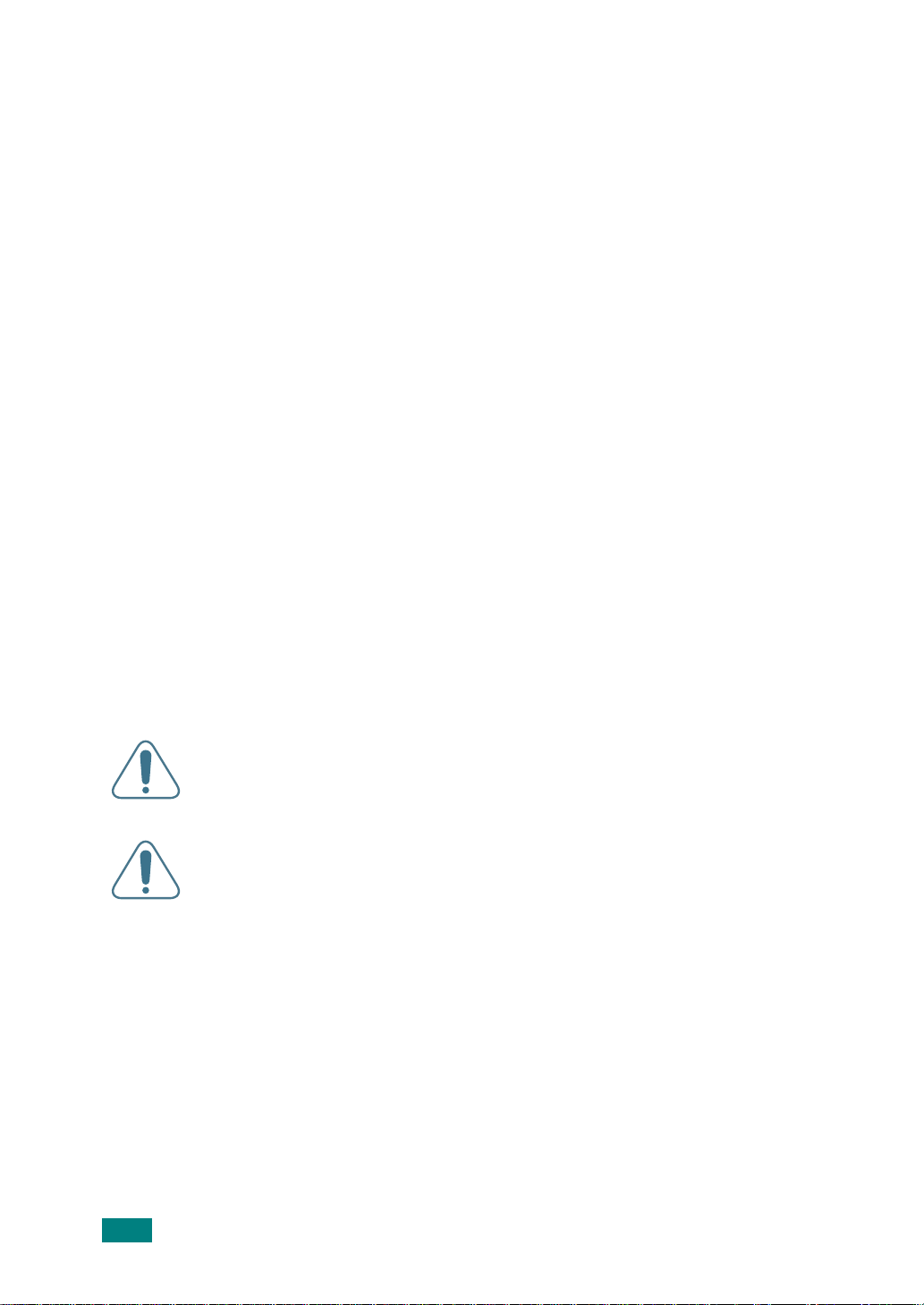
Estados Unidos da América
Federal Communications Commission (FCC)
Título acerca de equipamentos de emissão intencional Intentional emitter per FCC
Parte 15
O sistema de impressão pode conter dispositivos de rede LAN via rádio de baixa
potência integrados (dispositivos de comunicação sem fios por radiofrequência – RF)
que funcionam com bandas de 2,4 GHz. Esta secção aplica-se apenas se tais
dispositivos estiverem presentes. Consulte a etiqueta do sistema para verificar
a presença de dispositivos sem fios.
Os dispositivos sem fios presentes no sistema estão qualificados para utilização nos
Estados Unidos apenas se a etiqueta do sistema possuir um número de identificação
da FCC.
A FCC determinou como directriz geral a separação de 20 cm entre o dispositivo
e o corpo para a utilização de dispositivos sem fio próximos ao corpo (isso não inclui
as extremidades). Este equipamento deve ser utilizado a mais de 20 cm de distância
do corpo quando os dispositivos sem fios estiverem ligados. A saída de energia
de dispositivos sem fios, que podem ser ligados à sua impressora, está abaixo
dos limites de exposição RF determinados pela FCC.
Este transmissor não deve ser colocado em funcionamento ou em conjunto
com outras antenas ou transmissores.
O funcionamento deste dispositivo está sujeito às duas condições a seguir
apresentadas: (1) não pode causar interferências danosas e (2) o dispositivo
deve aceitar qualquer interferência recebida, incluindo as que podem causar o
funcionamento não pretendido do mesmo.
Os dispositivos sem fios não podem ser reparados pelo utilizador. Não
os altere em quaisquer circunstâncias. A modificação de dispositivos sem
fios retirará do utilizador a permissão para os utilizar. Contacte o fabricante
para efectuar a manutenção.
Declarações da FCC para a utilização de LAN sem fios:
“Ao instalar e utilizar este transmissor e o conjunto de antenas, o limite de
exposição a radiofrequência de 1 mW/cm
próximas à antena instalada. Portanto, o utilizador deve manter sempre uma
distância mínima de 20 cm da antena. Este dispositivo não pode ser colocado
juntamente com outros transmissores ou antenas transmissoras”.
2
poderá ser excedido em distâncias
Marcas nos faxes
A legislação telefónica norte-americana de protecção do consumidor Telephone
Consumer Protection Act de 1991 estipula que é ilegal que qualquer pessoa utilize um
computador ou outro dispositivo electrónico para enviar qualquer mensagem através
de uma máquina de fax telefónica se essa mensagem não indicar claramente numa
margem na parte superior ou inferior de cada página transmitida ou na primeira
página da transmissão a seguinte informação:
xiv
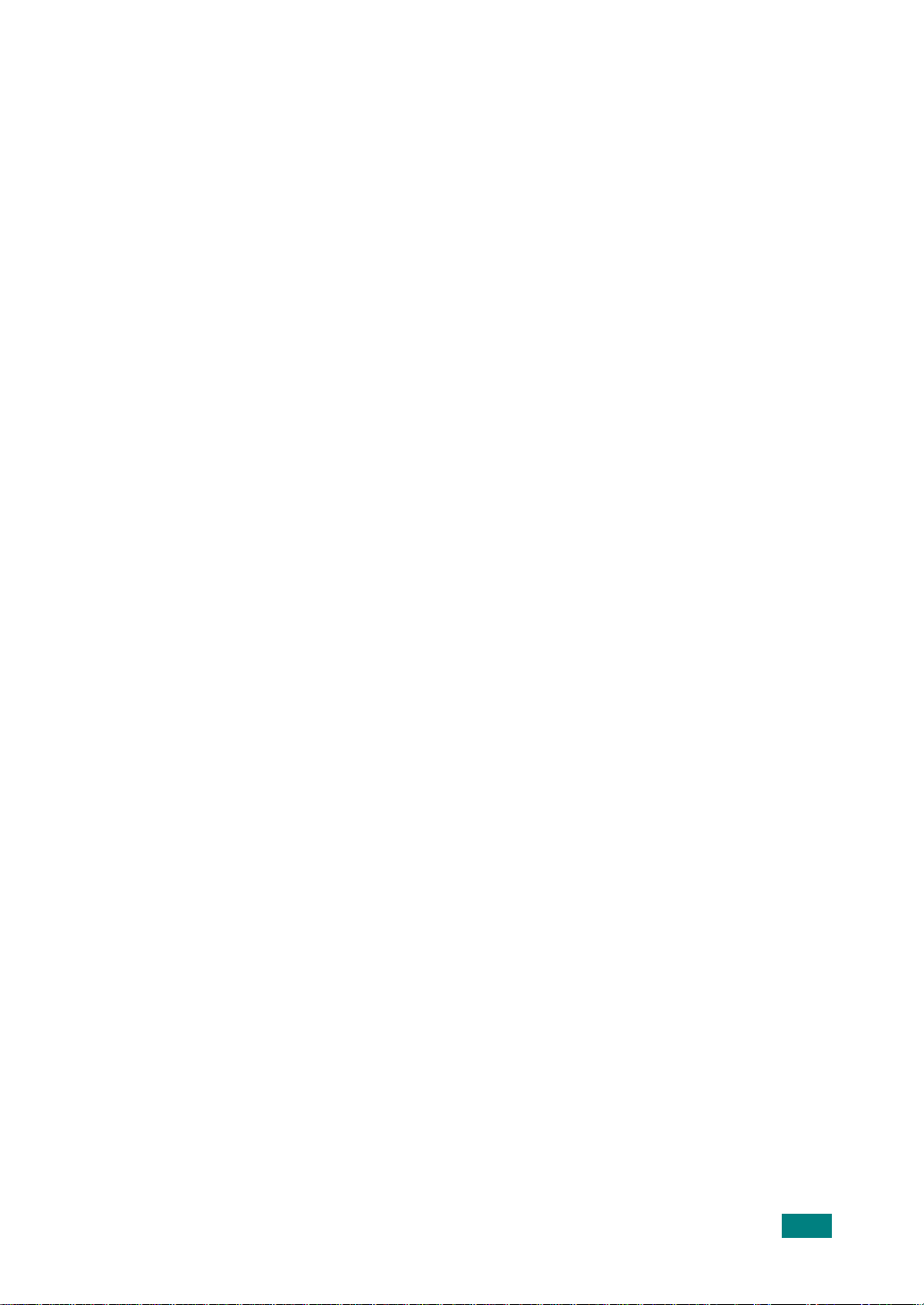
(1) a data e hora da transmissão
(2) identificação da empresa, entidade ou indivíduo que envia a mensagem;
(3) o número de telefone da máquina, empresa, entidade ou indivíduo.
A Companhia de Telefones pode fazer alterações às suas instalações de
comunicações, equipamento de funcionamento ou procedimentos quando essa acção
for considerada aceitavelmente necessária na operação do seu negócio e não for
inconsistente com as regras e regulamentos da FCC Part 68. Se essas alterações
puderem ser racionalmente consideradas como conducentes a tornar qualquer
equipamento terminal dos consumidores incompatível com as instalações da
companhia telefónica, ou causarem que esse equipamento terminal necessite de
modificação ou alteração, ou de outra forma afectarem o seu uso ou desempenho,
será enviado ao consumidor um pré-aviso por escrito com tempo adequado para
proporcionar ao consumidor uma oportunidade de manter o serviço ininterrupto.
Número de Equivalência do Telefone
O Número de Equivalência do Telefone e o Número de Registo FCC desta máquina
encontram-se na etiqueta localizada na parte inferior ou traseira da máquina.
Em alguns casos, pode ter de fornecer estes números à companhia de telefones.
O Número de Equivalência do Telefone (REN) é uma medida da carga eléctrica colocada
na linha telefónica e é útil para determinar se o utilizador "sobrecarregou" a linha.
A instalação de vários tipos de equipamentos na mesma linha telefónica pode resultar
em problemas durante o estabelecimento e efectuação de chamadas, especialmente
o toque quando a linha está a ser utilizada. A soma de todos os Número de Equivalência
do Telefone do equipamento na linha telefónica devem ser inferioresinferior a cinco para
assegurar um serviço apropriado por parte da companhia telefónica. Em alguns casos,
a totalidade dos cinco pode não ser utilizável para uma linha em particular. Se algum
do equipamento telefónico não estiver a funcionar correctamente, o utilizador deve
removê-lo imediatamente da linha, pois pode danificar a rede telefónica.
AVISO:
Os regulamentos da FCC estipulam que alterações ou modificações efectuadas neste
equipamento que não sejam expressamente aprovadas pelo fabricante podem retirar
do utilizador a autorização para utilizar este equipamento. No caso de o equipamento
terminal danificar a rede telefónica, a companhia de telefones deve avisar o cliente
de que o serviço pode ser cessado. No entanto, quando o pré-aviso é impraticável,
a companhia pode interromper temporariamente o serviço, desde que:
a) avise o cliente com prontidão.
b) ofereça ao cliente uma oportunidade de corrigir o problema do equipamento.
c) informe o cliente do direito de levar uma queixa à FCC, de acordo com
os procedimentos estabelecidos na sub-secção E da secção 68 das regras
e regulamentos da FCC.
xv
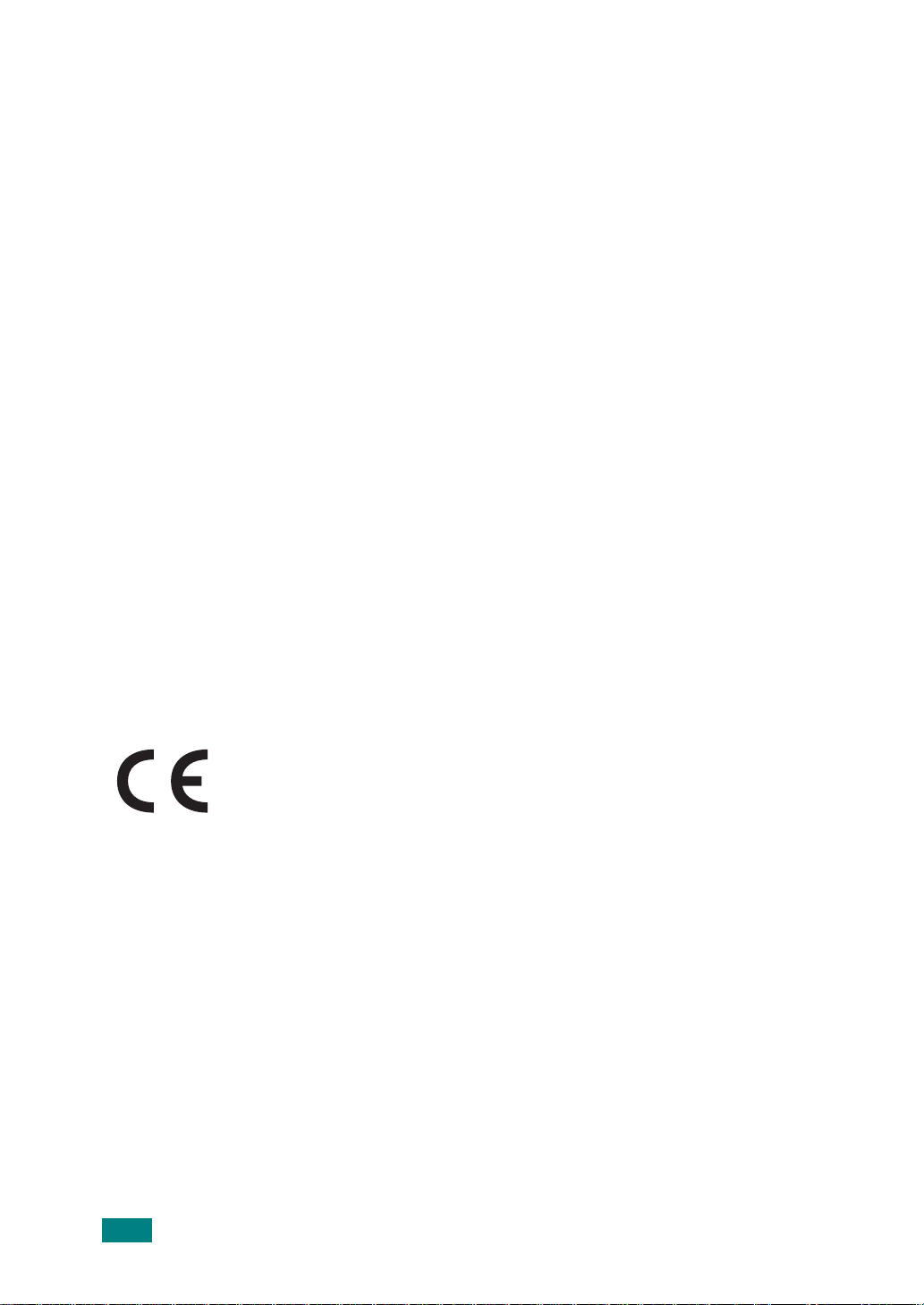
Também deve ser do conhecimento do utilizador que:
• Esta máquina não foi concebida para ser ligada a um sistema PBX digital.
• Se tencionar utilizar um modem de computador ou fax modem na mesma linha
telefónica que esta máquina, podem ocorrer problemas de transmissão e recepção
com todo o equipamento. Recomendamos que mais nenhum equipamento,
excepto um telefone normal, partilhe a linha com a máquina.
• Se na sua zona houver uma alta incidência de relâmpagos e picos de corrente,
recomendamos que instale protectores de picos tanto para a corrente como para
as linhas telefónicas. Estes protectores podem ser adquiridos ao seu representante
ou em lojas especializadas em electrónica e telefones.
• Ao programar números de emergência e/ou fazer chamadas para números de
emergência, utilize um número sem ser de emergência para avisar os serviços de
emergência das suas intenções. Esses serviços dar-lhe-ão instruções sobre como
testar o número de emergência.
• Esta máquina não pode ser utilizada em serviços de moedas ou em linhas
partilhadas.
• Esta máquina proporciona acoplamento magnético a aparelhos auditivos.
• Este equipamento pode ser ligado com segurança à rede telefónica através
de uma ficha modular padrão, USOC RJ-11C.
Declaração de conformidade (países europeus)
Aprovações e certificações
A marca CE aplicada a este produto representa a Declaração de
Conformidade da Samsung Electronics Co. com as seguintes
Directivas 93/68/CEE aplicáveis da União Europeia, a partir das
datas indicadas:
1 de Janeiro de 1995
das leis dos estados membros no que diz respeito a equipamento de baixa tensão.
1 de Janeiro de 1996
aproximação das leis dos Estados membros no que diz respeito à compatibilidade
electromagnética.
9 de Março de 1999
rádio e equipamento terminal de telecomunicações e o reconhecimento mútuo da sua
conformidade.
Poderá obter uma declaração completa, que define as Directivas relevantes e as
normas referenciadas, junto de um representante da Samsung Electronics Co., Ltd.
: Directiva do Conselho 73/23/CEE, sobre a aproximação
: Directiva do Conselho 89/336/CEE (92/31/CEE), sobre a
: Directiva do Conselho 1999/5/CE, acerca de equipamento de
xvi
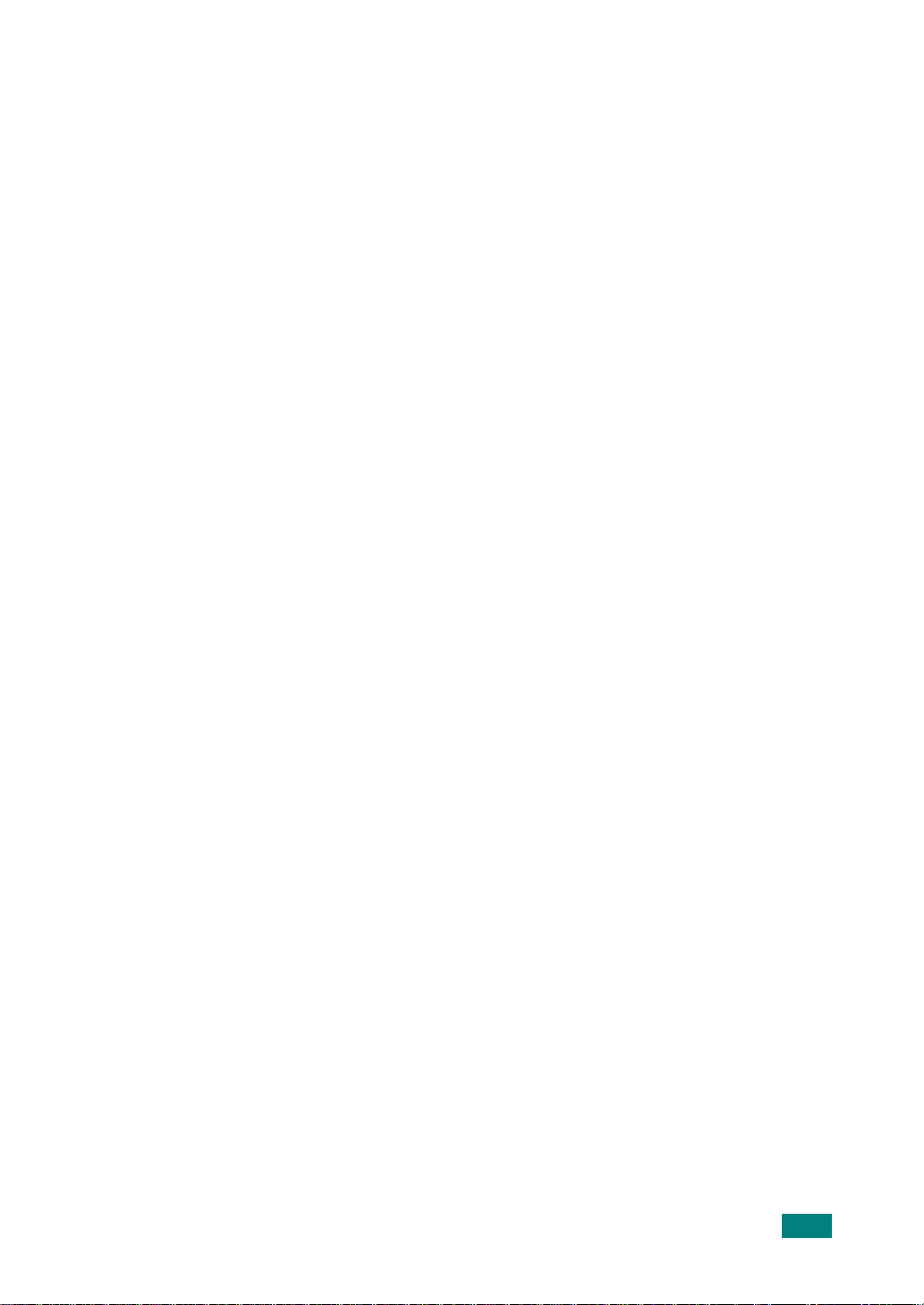
Certificação CE
Certificação de acordo com a Directiva 1999/5/CE sobre equipamentos
de rádio e equipamento terminal de telecomunicações (FAX)
Este produto Samsung foi certificado pela Samsung para ligação pan-europeia de um
terminal único à rede telefónica pública comutada (PSTN), de acordo com a Directiva
1999/5/CE. O produto foi concebido para funcionar com as PSTNs nacionais e com
PBXs compatíveis dos países europeus:
Em caso de problemas, contacte , em primeiro lugar, a Euro QA Lab da Samsung
Electronics Co., Ltd.
O produto foi testado relativamente a TBR21. Como forma de auxílio à utilização e
aplicação de equipamento terminal que respeite esta norma, o Instituto Europeu de
Normas de Telecomunicações (ETSI) emitiu um documento regulador (EG 201 121)
que contém notas e requisitos adicionais com vista a assegurar a compatibilidade
com as redes dos terminais TBR21. O produto foi concebido de acordo e respeitando
integralmente todas as notas reguladoras do referido documento.
Informações acerca das aprovações sobre equipamentos de rádio na Europa
(para produtos equipados com dispositivos de rádio aprovados pela UE)
Este produto é uma impressora. O seu sistema de impressão, destinado à utilização
residencial ou no trabalho, pode conter dispositivos de rede LAN via rádio de baixa
potência integrados (dispositivos de comunicação sem fios por radiofrequência - RF)
que funcionam com bandas de 2,4 GHz. Esta secção aplica-se apenas se tais
dispositivos estiverem presentes. Consulte a etiqueta do sistema para verificar
a presença de dispositivos sem fios.
Os dispositivos sem fios que podem estar presentes no sistema estão qualificados
apenas para a utilização na União Europeia. Podem também ser utilizados em áreas
associadas se a etiqueta do sistema possuir a marca CE com o número de registo de
notificação e o símbolo de alerta.
Os dados de saída de energia dos dispositivos sem fios ou dos que podem estar
embutidos na sua impressora encontram-se logo abaixo das informações acerca dos
limites de exposição a RF determinados pela Comissão Europeia através das directiva
R&TTE.
Estados europeus qualificados conforme as aprovações de dispositivos sem fios:
UE
Fora da UE
Alemanha, Áustria, Bélgica, Chipre, Dinamarca, Eslováquia,
Eslovénia, Espanha, Estónia, Finlândia, França (com restrições de
frequência), Grécia, Holanda, Hungria, Irlanda, Itália, Letónia,
Lituânia, Luxemburgo, Malta, Polónia, Portugal, República Checa,
Suécia e Reino Unido
Islândia, Liechtenstein, Noruega e Suíça
xvii
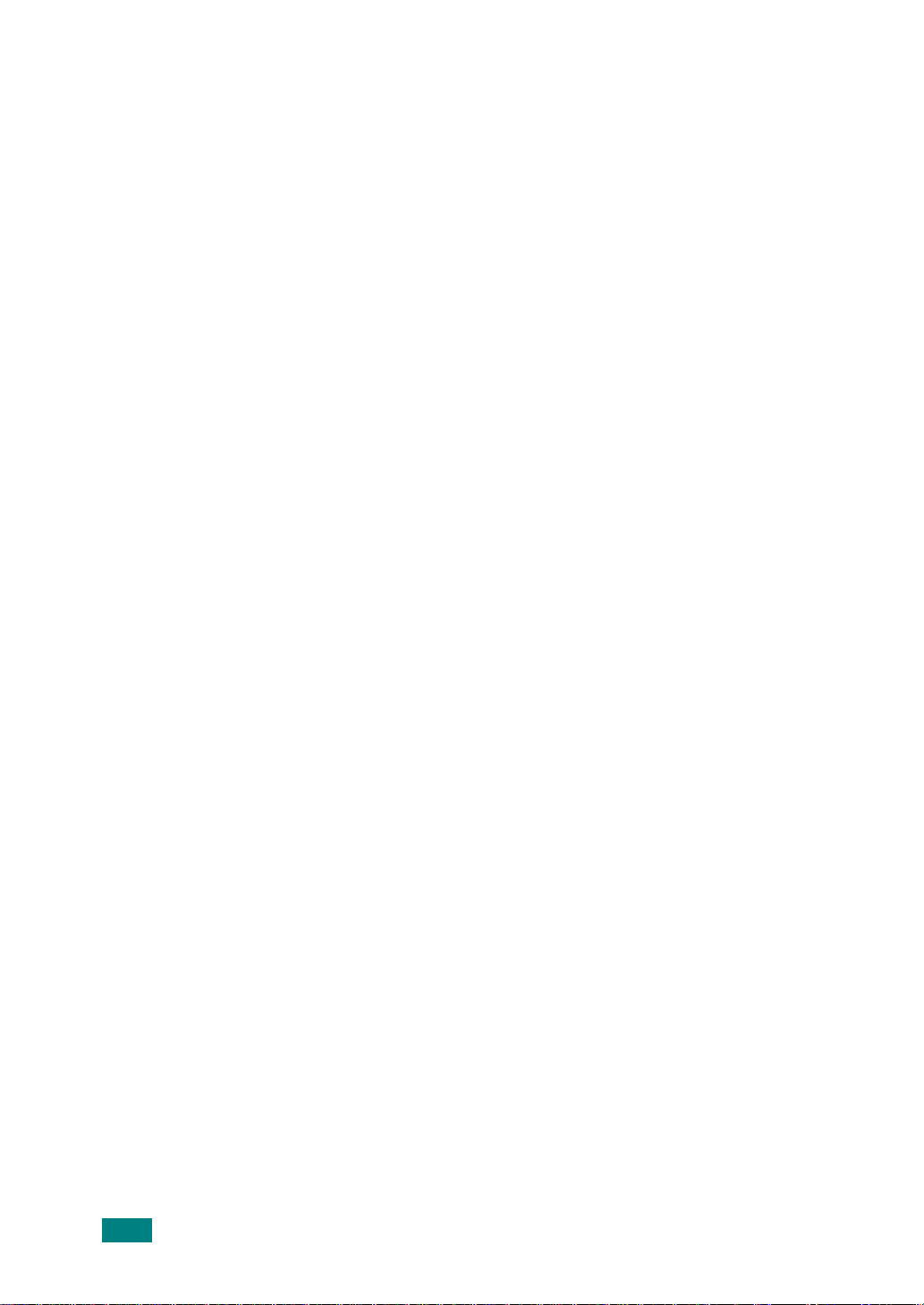
Estados europeus com restrição de uso:
UE
Fora da UE
Na França, o intervalo de frequência restringe-se a 2446,5 - 2483,5 MHz
para dispositivos com potência de transmissão acima de 10 mW,
tais como dispositivos sem fios.
Sem limitações no momento.
Declaração de conformidade com as regulamentações
Orientação acerca dos dispositivos sem fios
O sistema de impressão pode conter dispositivos de rede LAN via rádio de baixa
potência integrados (dispositivos de comunicação sem fios por radiofrequência - RF)
que funcionam com bandas de 2,4 GHz. A secção seguinte apresenta uma descrição
geral das considerações que se devem observar ao utilizar dispositivos sem fios.
Limitações adicionais, cuidados e pormenores acerca de determinados países estão
indicados nas secções específicas de cada país (ou grupos de países). Os dispositivos
sem fios incluídos no seu sistema estão qualificados para utilização nos países
identificados pela etiqueta de classificação do sistema de aprovação Radio Approval
Marks. Se o nome do país em que for utilizar os dispositivos sem fios não estiver na
lista, contacte o órgão de aprovação local sobre dispositivos de rádio para obter
informações sobre os requisitos. Os dispositivos sem fios estão bem regulamentados
e é possível que a utilização não esteja autorizada.
Os dados de saída de energia do dispositivo sem fios ou outros que podem estar
incorporados na impressora encontram-se logo abaixo dos limites de exposição
a RF vigentes no momento. Devido a que os dispositivos sem fios (que podem estar
incorporados na impressora) emitem menos energia que o permitido pelas normas e
recomendações de segurança sobre radiofrequência, o fabricante acredita que a sua
utilização é segura. Independentemente dos níveis de energia, deve evitar-se entrar
em contacto com a impressora enquanto esta se encontra em funcionamento.
Como directriz geral, é comum manter uma separação de 20 cm entre o dispositivo
e o utilizador ao utilizar equipamentos sem fios próximos ao corpo, embora isso não
inclua as extremidades. Este equipamento deve ser utilizado a mais de 20 cm de
distância do corpo quando os dispositivos sem fios estiverem ligados e a efectuar
transmissões.
Este transmissor não deve ser agrupado ou utilizado em conjunto com outras antenas
ou transmissores.
Algumas circunstâncias exigem restrições em relação aos dispositivos sem fios.
Os exemplos das restrições mais comuns estão indicados a seguir:
xviii
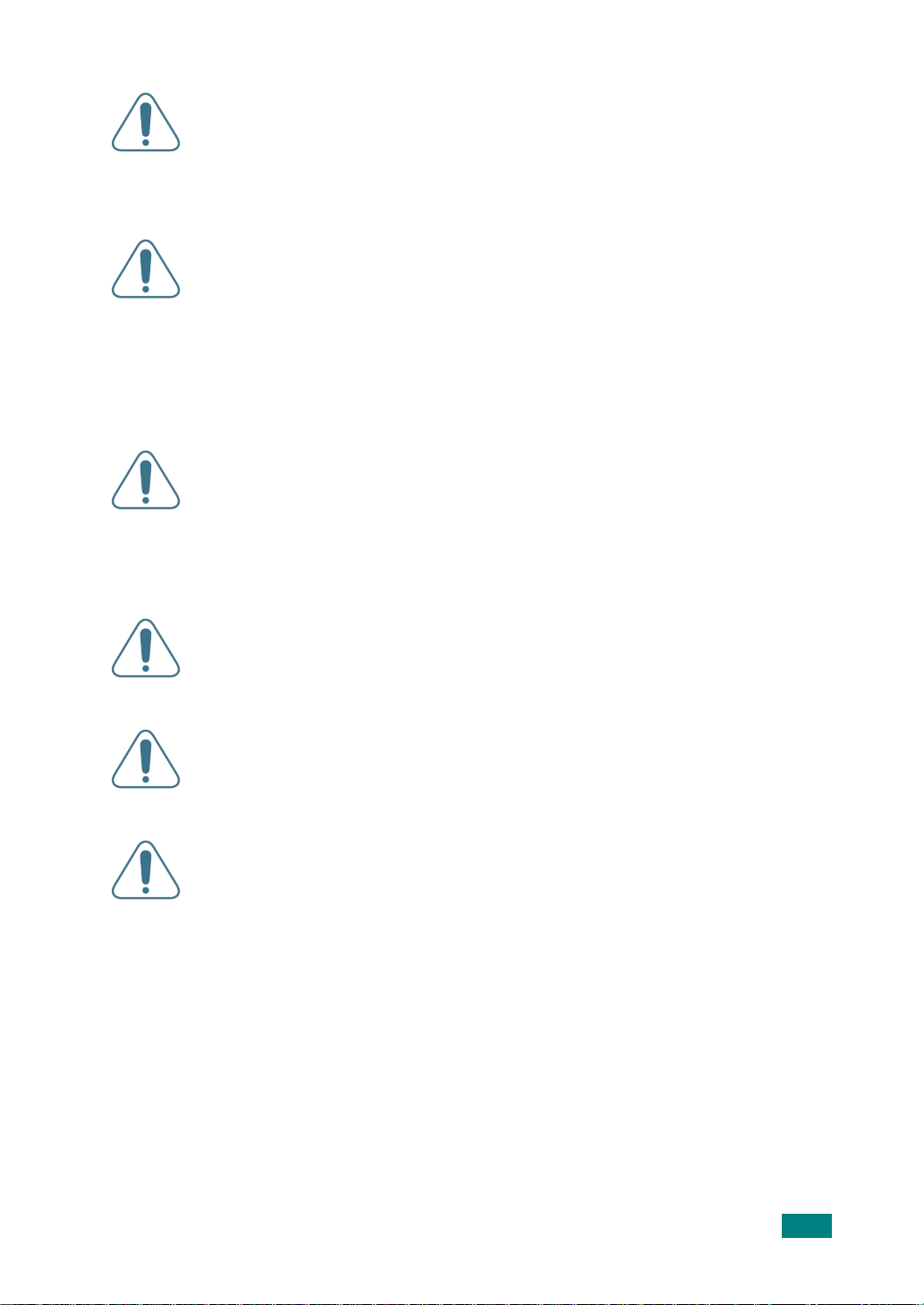
A comunicação sem fios por radiofrequência pode interferir com os
equipamentos existentes nos aviões comerciais. As regulamentações
actuais acerca da aviação exigem que os dispositivos sem fios sejam
desligados durante viagens de avião. Os dispositivos de comunicação
802.11B, também conhecidos como Ethernet sem fios, e Bluetooth são
exemplos de equipamentos para comunicação sem fios.
Em ambientes onde o risco de interferências sobre outros dispositivos ou
em que a manutenção é ou pode parecer danosa, as opções para utilizar
dispositivos sem fios podem ser restringidas ou eliminadas. Aeroportos,
hospitais e oxigénio ou atmosferas carregadas de gases inflamáveis
estão limitadas aos exemplos em que a utilização de dispositivos sem
fios pode ser restringido ou eliminado. Em ambientes em que não se tem
a certeza da autorização à utilização de dispositivos sem fios, solicite a
permissão por parte das autoridades envolvidas antes de utilizar ou ligar
esses equipamentos.
Cada país possui restrições diferentes em relação à utilização de
dispositivos sem fios. Visto que o sistema está equipado com um
dispositivo sem fios, ao transportá-lo durante as viagens verifique junto
das autoridades locais responsáveis pela aprovação de equipamentos
de rádio a existência de quaisquer restrições à utilização de determinados
aparelhos sem fios no local de destino antes de viajar ou mudar para
outros países.
Caso o sistema esteja equipado com dispositivos internos sem fios, não
utilize o equipamento a menos que todas as tampas e protecções
estejam nos seus devidos lugares e o sistema esteja completamente
montado.
Os dispositivos sem fios não podem ser reparados pelo utilizador. Não os
altere sob quaisquer circunstâncias. A modificação de dispositivos sem
fios retirará do utilizador a autoridade de o colocar em funcionamento.
Contacte o fabricante para efectuar a manutenção.
Utilize apenas controladores aprovados pelo país onde o dispositivo será
utilizado. Consulte o kit de restauro do sistema do fabricante (System
Restoration Kit) ou contacte o apoio técnico do mesmo para obter mais
informações.
xix
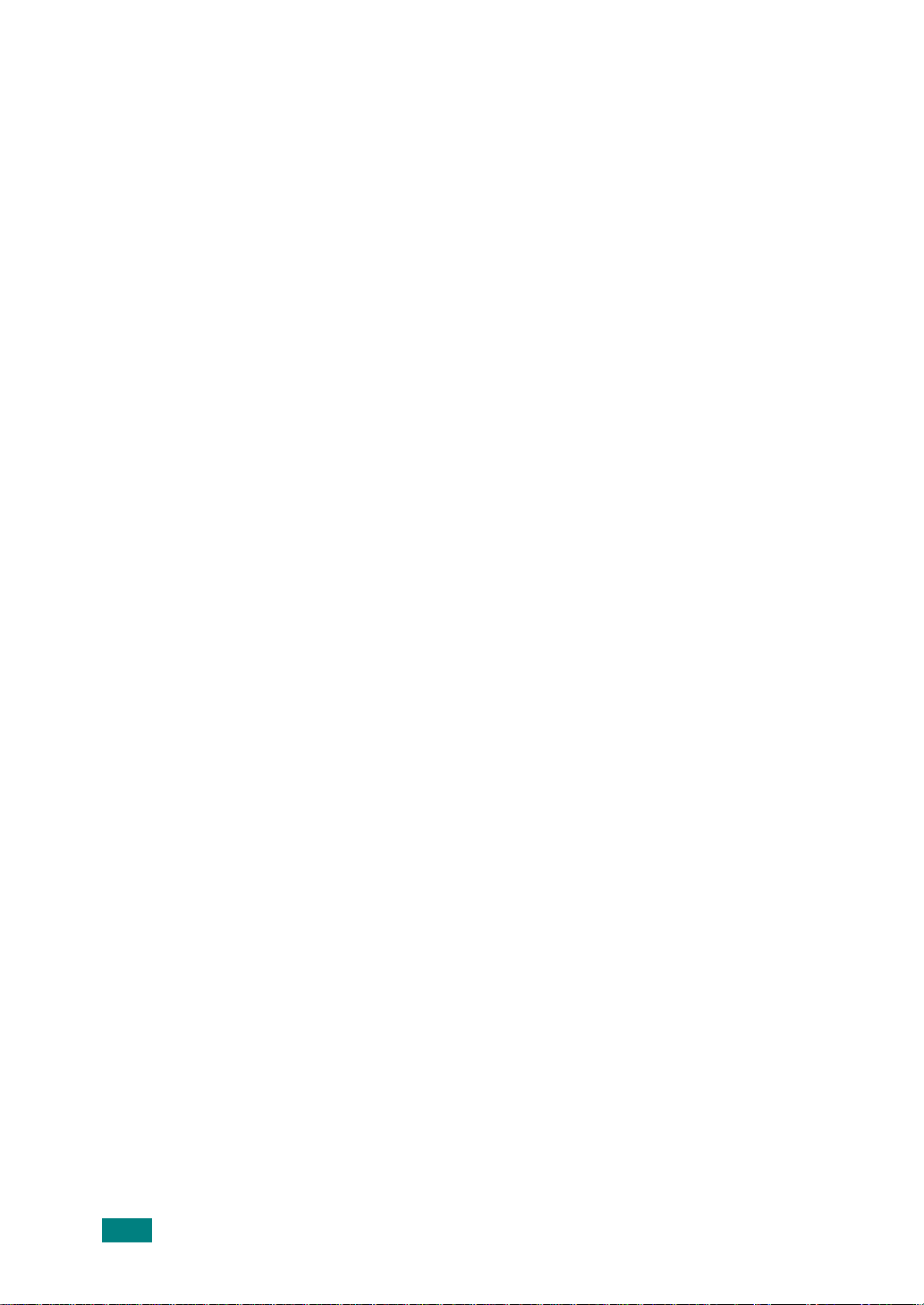
Substituição da ficha incorporada
(apenas para o Reino Unido)
I
MPORTANTE
O cabo de corrente desta máquina incorpora uma ficha padrão de 13 A (BS 1363)
e tem um fusível de 13 A. Quando substituir ou examinar o fusível, deve voltar
a colocar um fusível correcto de 13 A. Em seguida, volte a colocar a tampa do fusível.
Se perdeu a tampa do fusível, não utilize a ficha até ter outra tampa.
Contacte o estabelecimento onde comprou a máquina.
A ficha de 13 A é a mais utilizada no Reino Unido e deve ser adequada. No entanto,
alguns edifícios (principalmente antigos) não têm tomadas normais para fichas de 13 A.
Nesses casos, precisa de comprar um adaptador adequado. Não retire a ficha moldada.
A
VISO
:
Se cortar a ficha moldada, deite-a fora imediatamente.
Não poderá voltar a ligar a ficha e pode sofrer um choque eléctrico
se a introduzir numa tomada.
A
VISO IMPORTANTE
Os fios do cabo de corrente têm o seguinte código de cores:
: Esta máquina deve estar ligada à terra.
• Verde e amarelo: Terra
•Azul: Neutro
• Castanho: Tensão
Se os fios no cabo de corrente não condizerem com as cores marcadas na ficha, faça
o seguinte:
Tem de ligar o fio verde e amarelo ao pino marcado com a letra "E" ou com o símbolo
de segurança 'Terra' ou com as cores verde e amarela.
Tem de ligar o fio azul ao pino marcado com a letra "N" ou com a cor preta.
Tem de ligar o fio castanho ao pino marcado com a letra "L" ou com a cor vermelha.
Tem de ter um fusível de 13 A na ficha, tomada ou na caixa de distribuição.
xx
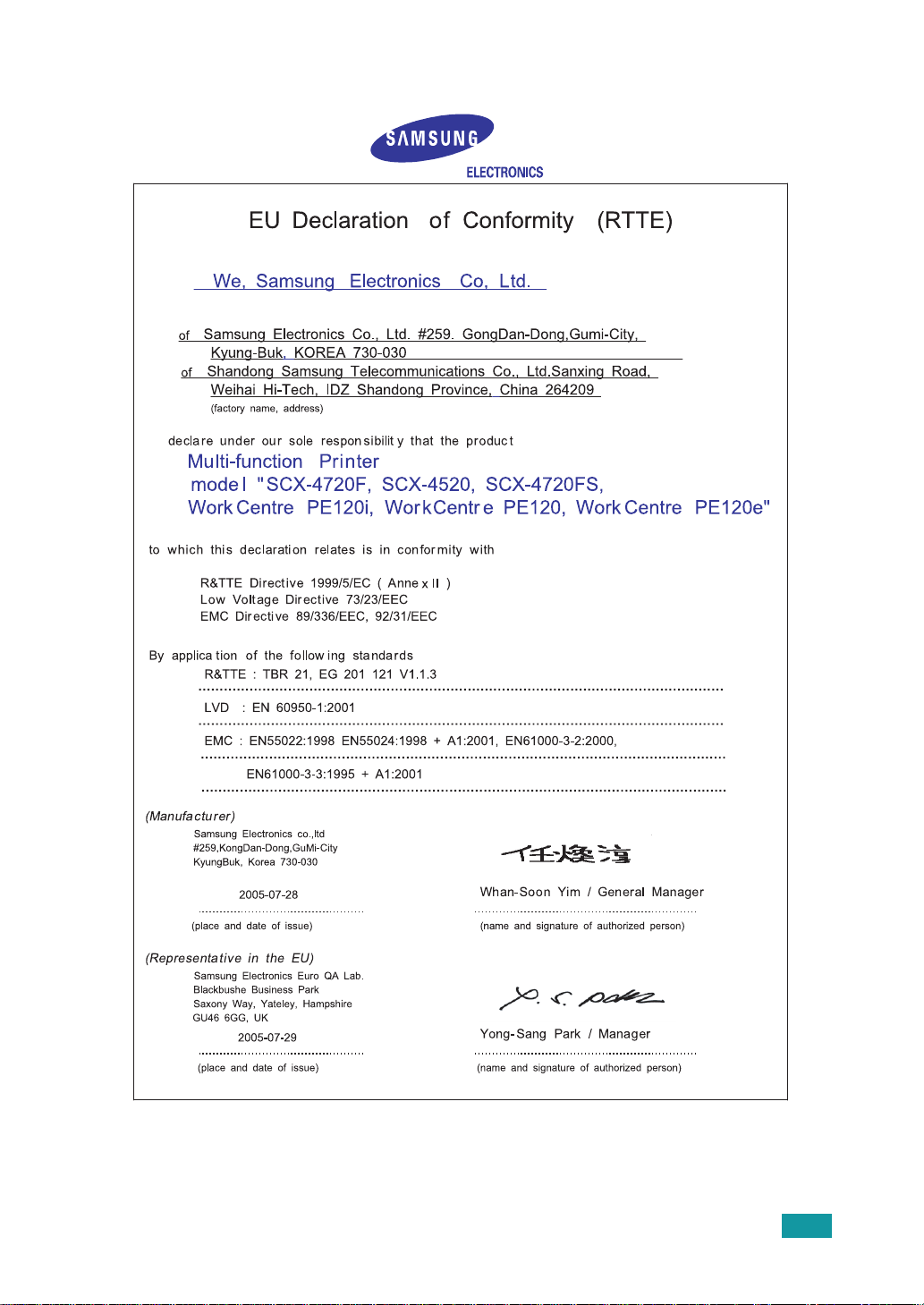
xxi
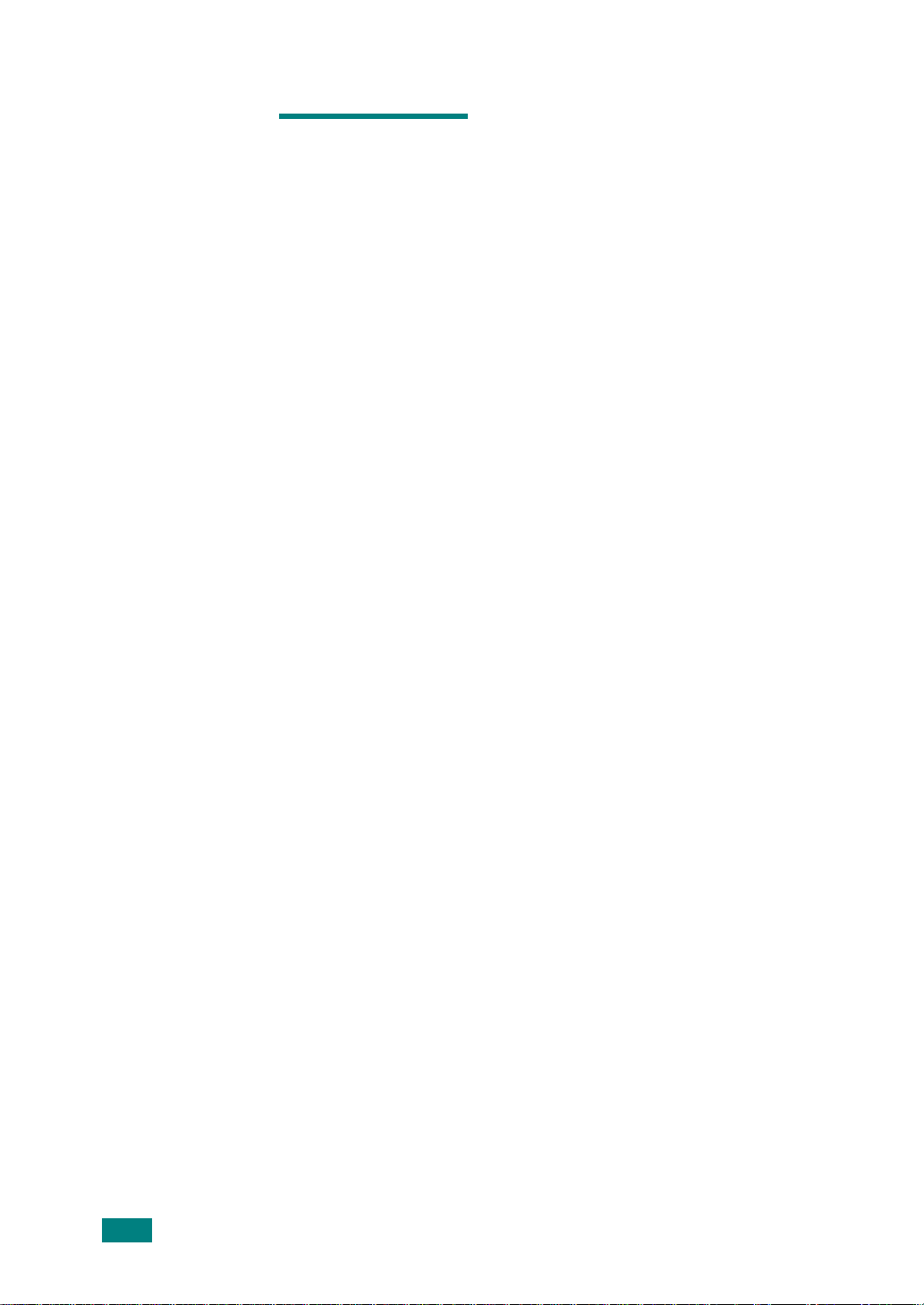
M
EMO
xxii
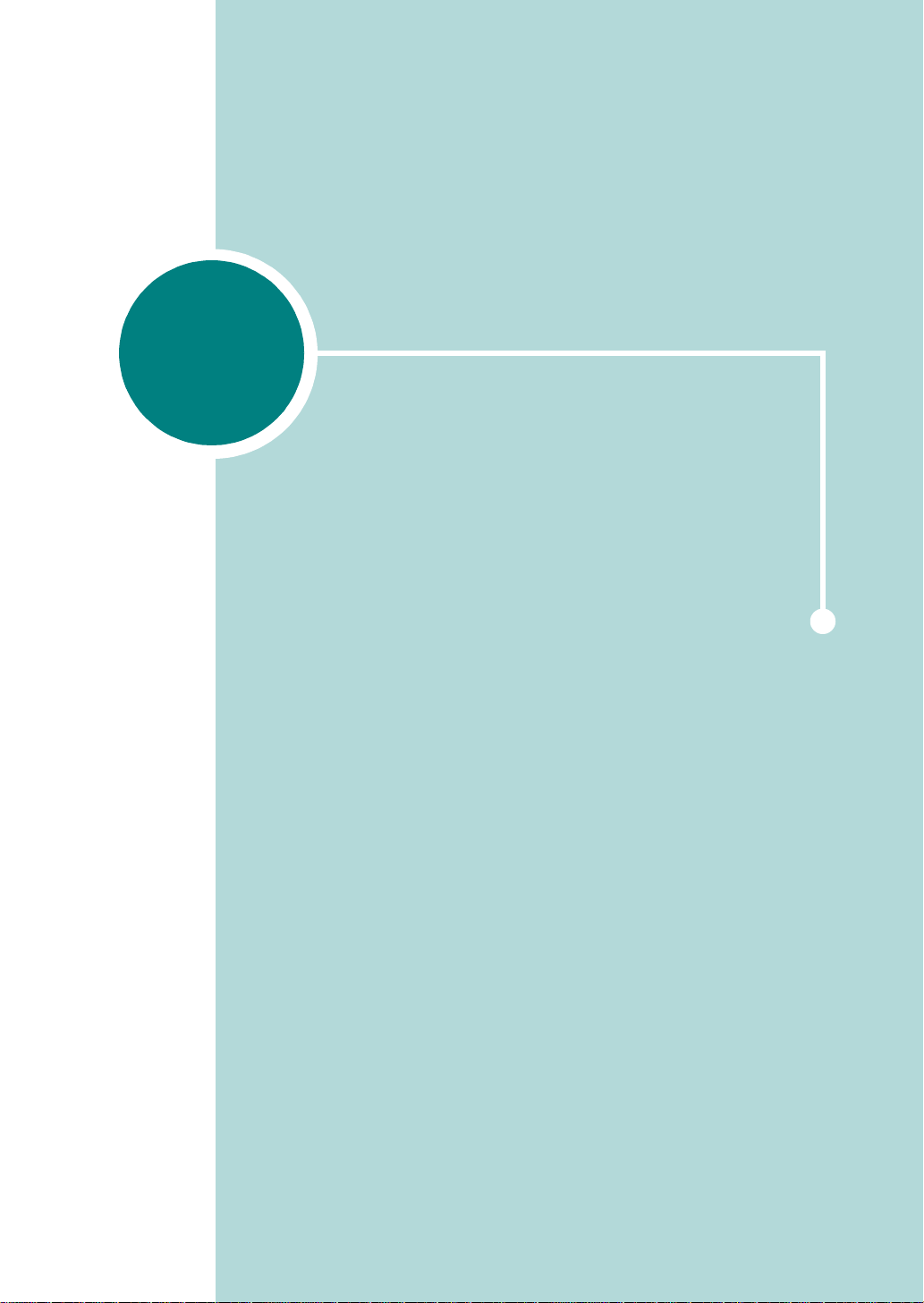
1
INTRODUÇÃO
Agradecemos a compra deste produto multi-funções
Samsung. A máquina proporciona funções de impressão,
cópia, digitalização e fax (apenas SCX-4720F/4720FS)!
Este capítulo inclui:
• Funções especiais
• Familiarização com a localização dos componentes
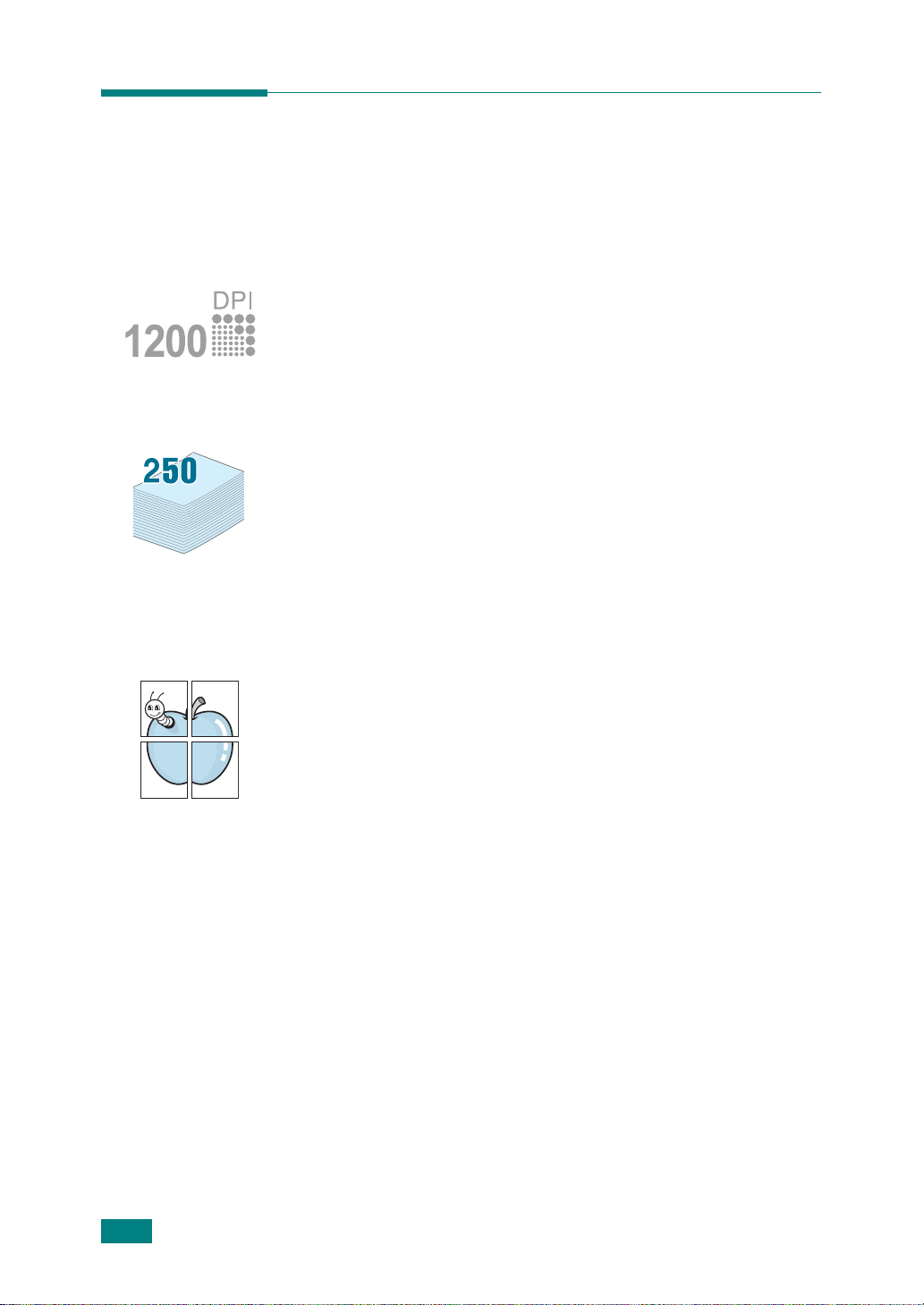
Funções especiais
A sua máquina encontra-se equipada com funções especiais que
melhoram a qualidade de impressão. É possível:
Imprimir com uma qualidade e velocidade excelentes
• Pode imprimir até
página 4.8.
• A máquina imprime até 20 ppm de papel no formato A4 e até
22 ppm (páginas por minuto) de papel de cart a.
Tratamento flexível de papel
•O
Tabuleiro multi-funções
envelopes, etiquetas, transparências, papel com tamanho
personalizado, postais e papel grosso. Um
multi-funções
•O
Tabuleiro de entrada padrão para 250 folhas
(Tabuleiro1) e o
250 folhas
e de carta.
Crie documentos profissionais
• Imprima
documentos com palavras tais como “Confidencial”. Consulte
a página 4.18.
• Imprima
documento são ampliados e impressos nas folhas do papel,
sendo estas coladas de modo a formar um cartaz. Consulte
apágina4.14.
Marcas de água
Cartazes
1200 ppp [Máxima]
suporta papel timbrado,
para 50 folhas suporta papel normal.
tabuleiro de entrada opcional para
(Tabu leiro2) supor ta m papel no formato A4
. Pode personalizar os seus
. O texto e as imagens de cada página do
. Consulte a
Tabuleiro
1.2
I
NTRODUçãO
Poupe tempo e dinheiro
• Permite imprimir várias páginas numa única folha para
poupar papel.
• Permite utilizar formulários e cabeçalhos impressos
previamente em papel normal. Consulte “Utilizar
sobreposições” na página 4.21
•A máquina
consideravelmente o consumo de energia quando
não se encontra a imprimir.
• Esta impressora satisfaz as directrizes da
relativamente à eficácia eléctrica.
economiza electricidade
reduzindo
Energy Star
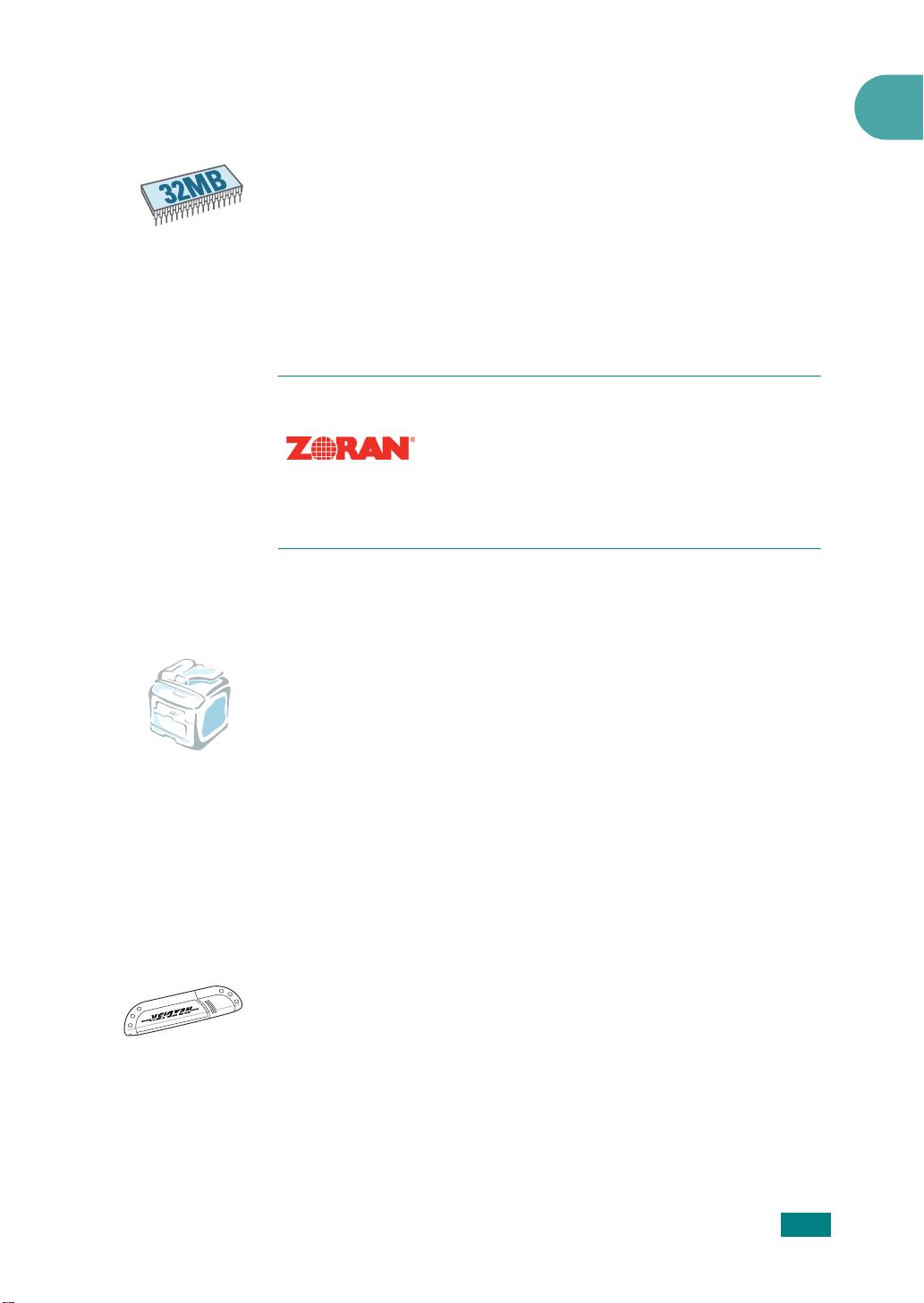
Expandir a capacidade da máquina
• A máquina possui 32 MB de memória que podem ser
expandidos para 160 MB.
• Pode instalar um tabuleiro opcional para 250 folhas na
máquina. O tabuleiro reduz a frequência com que são
colocadas folhas na máquina.
• O DIMM
a impressão em PS. (apenas SCX-4520S/4720FS).
• Impressão em rede graças à interface de rede. Pode adicionar
uma placa de interface de rede opcional.
Também pode utilizar uma interface de rede sem fios opcional.
* Emulação PostScript 3
* 136 tipos de letras PS3
Contém UFST e MicroType da Agfa Monotype Corporation.
Emulação de PostScript 3
© Copyright 1995–2004, Zoran Corporation.
Todos os direitos reservados. Zoran, o logótipo
Zoran, IPS/PS3 e OneImage são marcas
registadas da zoran Corporation.
* (PS) acrescenta
1
Imprimir em vários ambientes
• Pode imprimir nos ambientes
2000/XP
• A máquina é compatível com vários sistemas
• A máquina é compatível com vários sistemas
(apenas SCX-4520S/4720FS).
• A máquina possui interface
paralela encontra-se disponível, dependendo do seu país.
• Também pode utilizar uma
utilizar uma interface de rede sem fios; contudo, necessita de
adicionar a placa de interface de rede opcional.
Utilizar uma chave de memória USB
Se possuir uma chave de memória USB, pode utilizá-la de várias
formas em conjunto com a máquina.
• Pode digitalizar documentos e guardá-los na chave
de memória USB.
• Pode imprimir directamente dados armazenados numa chave
de memória USB.
• Pode gerir a chave de memória USB.
.
Windows 95/98/Me/NT 4.0/
Linux
.
Macintosh
USB
e
Paralela
Interface de rede
. A interface
. Também pode
• Pode efectuar cópias de segurança de dados e colocá-los
novamente na memória da máquina.
I
NTRODUÇÃO
1.3
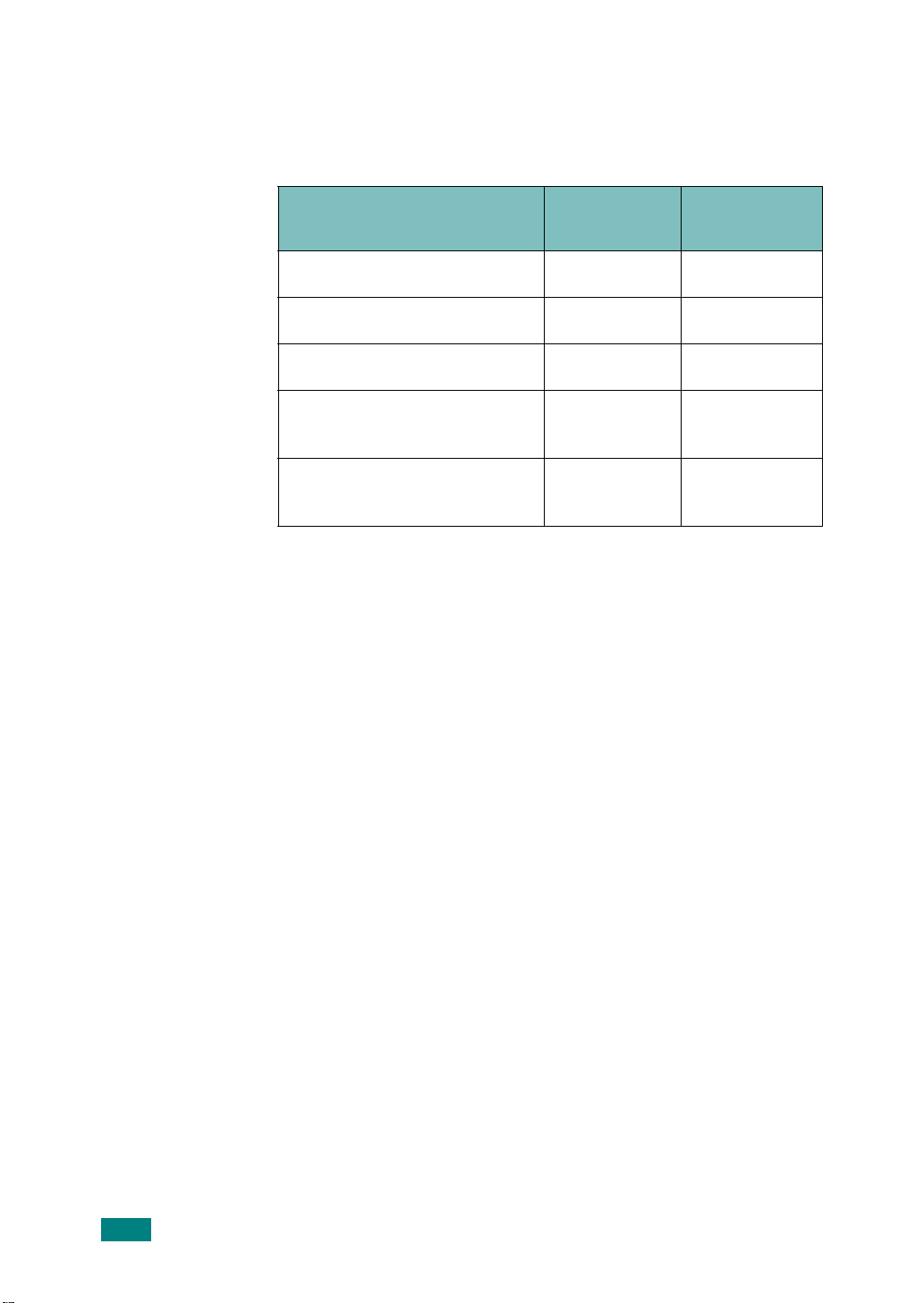
Especificações da máquina
A tabela apresenta um resumo dos recursos que a máquina
suporta.
(S: Standard, O: Opção)
Recursos
SCX-4520/
4720F
SCX-4520S/
Paralelo IEEE 1284 S S
USB 2.0 S S
Emulação PostScript - S
Interface de rede
OO
(Ethernet 10/100 Base TX)
LAN sem fio
OO
(LAN sem fios 802,11b)
4720FS
1.4
I
NTRODUÇÃO
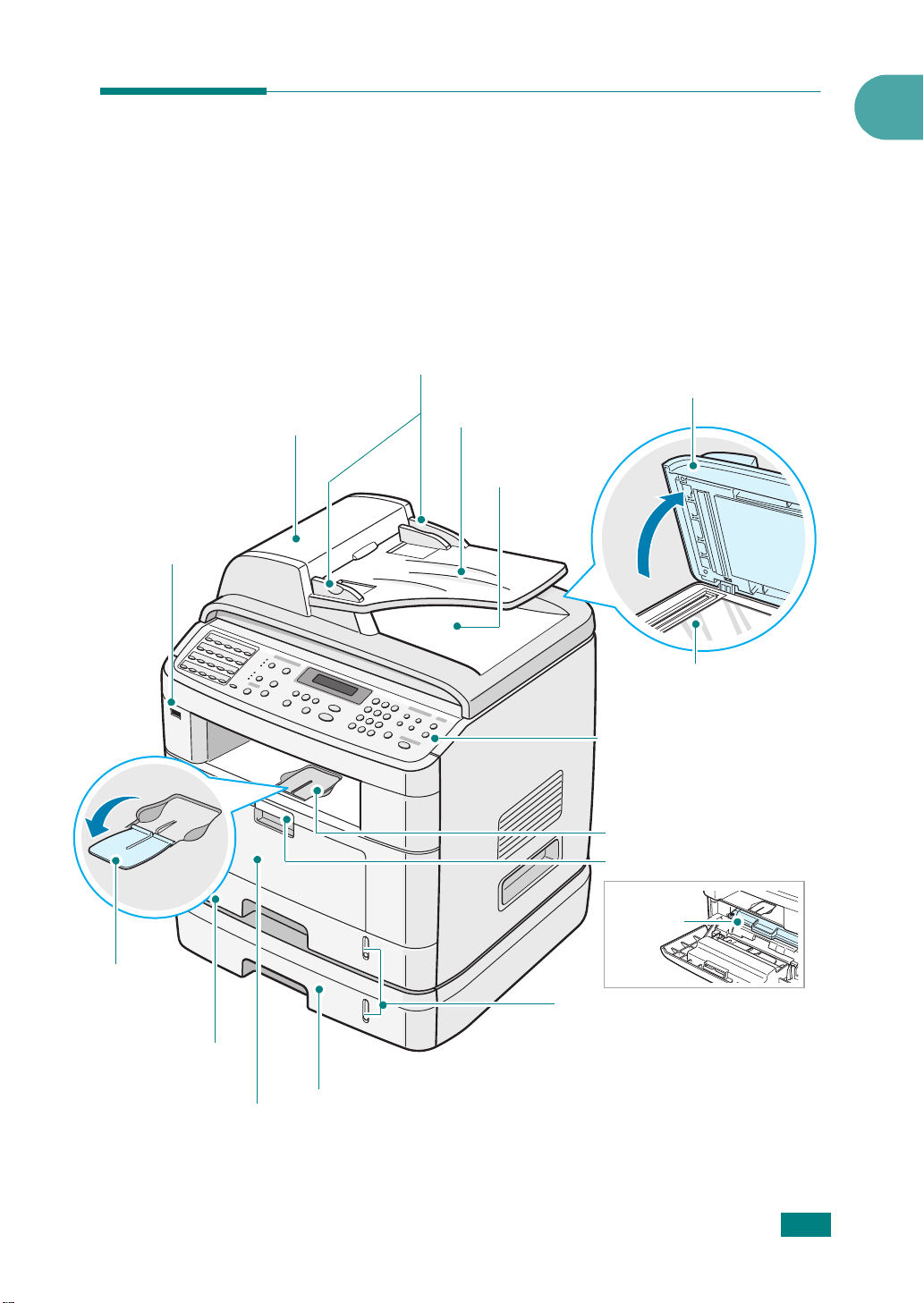
Familiarização com a localização dos componentes
Estes são os componentes principais da máquina:
Vista frontal
Alimentador
automático de documentos
Porta da chave
de memória USB
Guias dos
documentos
Tabuleiro de entrada
de documentos
Tabuleiro de saída
de documentos
1
Tampa dos
documentos
Extensão de
saída de papel
Tabuleiro de papel
(Tabuleiro 1)
Tabuleiro
multi-funções
Tabuleiro de papel
opcional (Tabuleiro 2)
A figura em cima apresentada ilustra o modelo SCX-4720F.
Vidro dos documentos
Painel de controlo
(
SCX-4720F/4720FS
página 1.7)
SCX-4520/4520S: consulte a
página 1.9)
Tabuleiro de saída frontal
(voltado para baixo)
Porta frontal
Cartucho
de toner
Indicador de nível do papel
: consulte a
I
NTRODUÇÃO
1.5
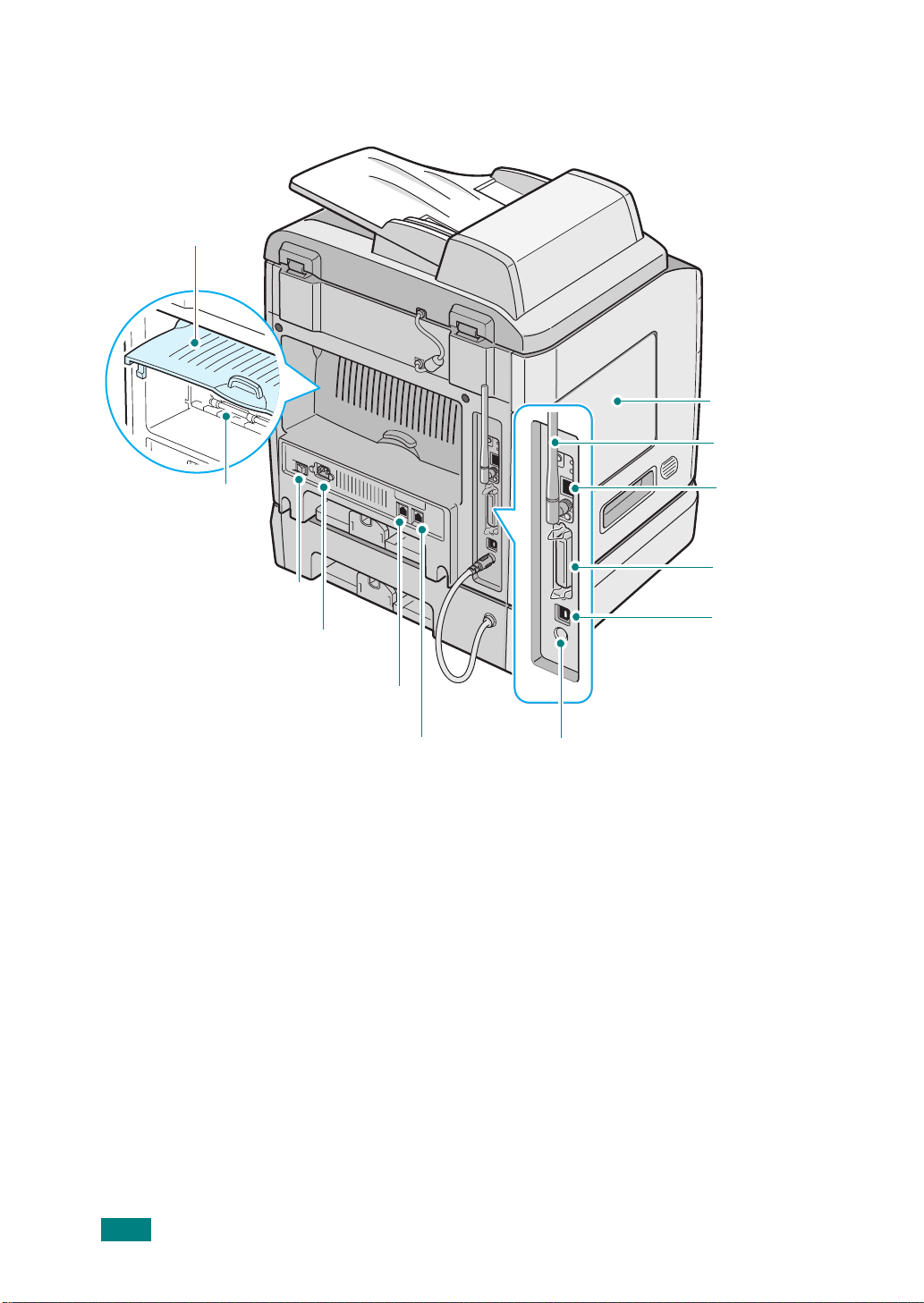
Porta posterior
Ranhura de
saída posterior
(voltada para
cima)
Interruptor de
alimentação
Entrada do cabo
de corrente CA
Vista posterior
Tampa do
quadro de
controlo
Antena de
rede sem
*
fios
Porta de
rede
**
Entrada
paralela
Entrada
USB
Tomada da linha
(para o modelo SCX-4720F/4720FS)
Tomada EXT
(para o modelo SCX-4720F/4720FS)
A antena de rede sem fios apresentada não é fornecida com a máquina. É opcional e deverá
*
ser adquirida e instalada em separado.
***
Entrada para cabo
do tabuleiro 2
A figura em cima apresentada ilustra o modelo SCX-4720F.
** A porta de rede não é disponibilizada de origem com a máquina. Pode adquirir uma Placa de rede
e instalá-la em separado. Para obter informações mais detalhadas, consulte a página E.6.
***
Se o seu país possuir sistemas de ligação diferentes, esta tomada poderá encontrar-se bloqueada.
1.6
I
NTRODUÇÃO
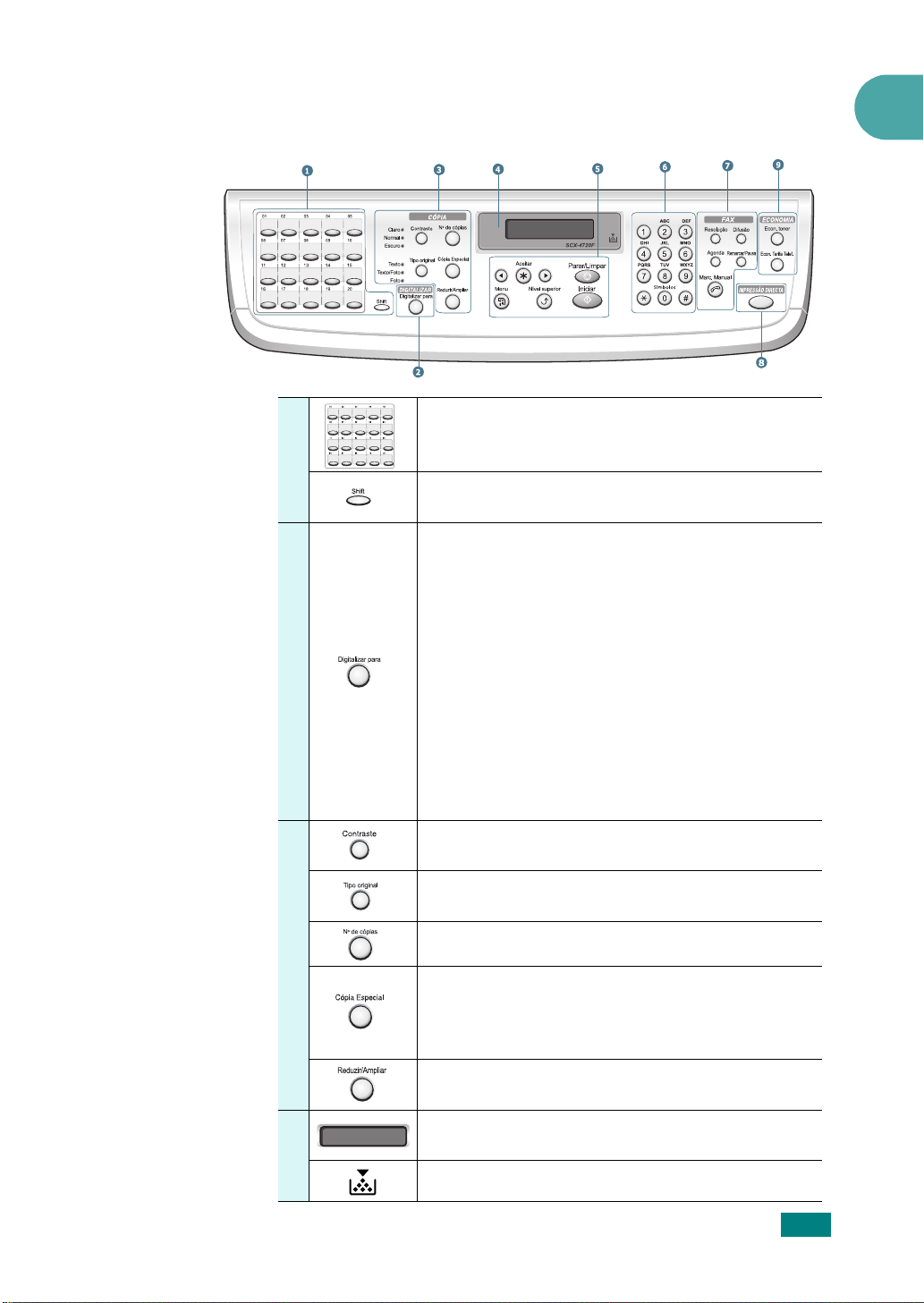
Funções do Painel de controlo
SCX-4720F/4720FS
Permite armazenar números de fax marcados
frequentemente e marcá-los pressionando
1
apenas alguns botões.
Permite alterar os botões the marcação directa
para os números 21 a 40.
1
2
D
G
3
Ó
4
T
A
L
Z
A
R
C
P
A
Permite aceder a uma lista de programas de
I
I
I
I
software para PC através dos quais é possível
digitalizar uma imagem. Pode criar a lista de
digitalização através do software Samsung
(Utilitário de definições da impressora) fornecido
com a máquina.
Também permite digitalizar e guardar
documentos numa chave de memória USB, assim
como geri-la quando se encontrar introduzida na
porta USB da máquina. Consulte o Capítulo 10,
Instalar uma chave de memória USB.
Ajusta a luminosidade do documento para
a tarefa de cópia actual.
Selecciona o tipo de documento para a tarefa
de cópia actual.
Selecciona o número de cópias.
Permite utilizar funções especiais de cópia, tais
como Clone, Agrupar, Ajustar automaticamente,
2 lados em 1 página, 2/4 páginas por folha
(várias páginas por folha) e cópia de Cartazes.
Torna uma cópia mais pequena ou maior do que
ooriginal.
Mostra o estado actual e os avisos durante uma
operação.
Liga-se quando o cartucho de toner fica vazio.
I
NTRODUÇÃO
1.7
